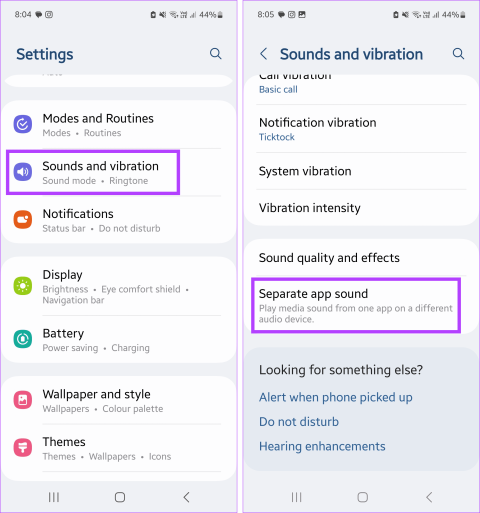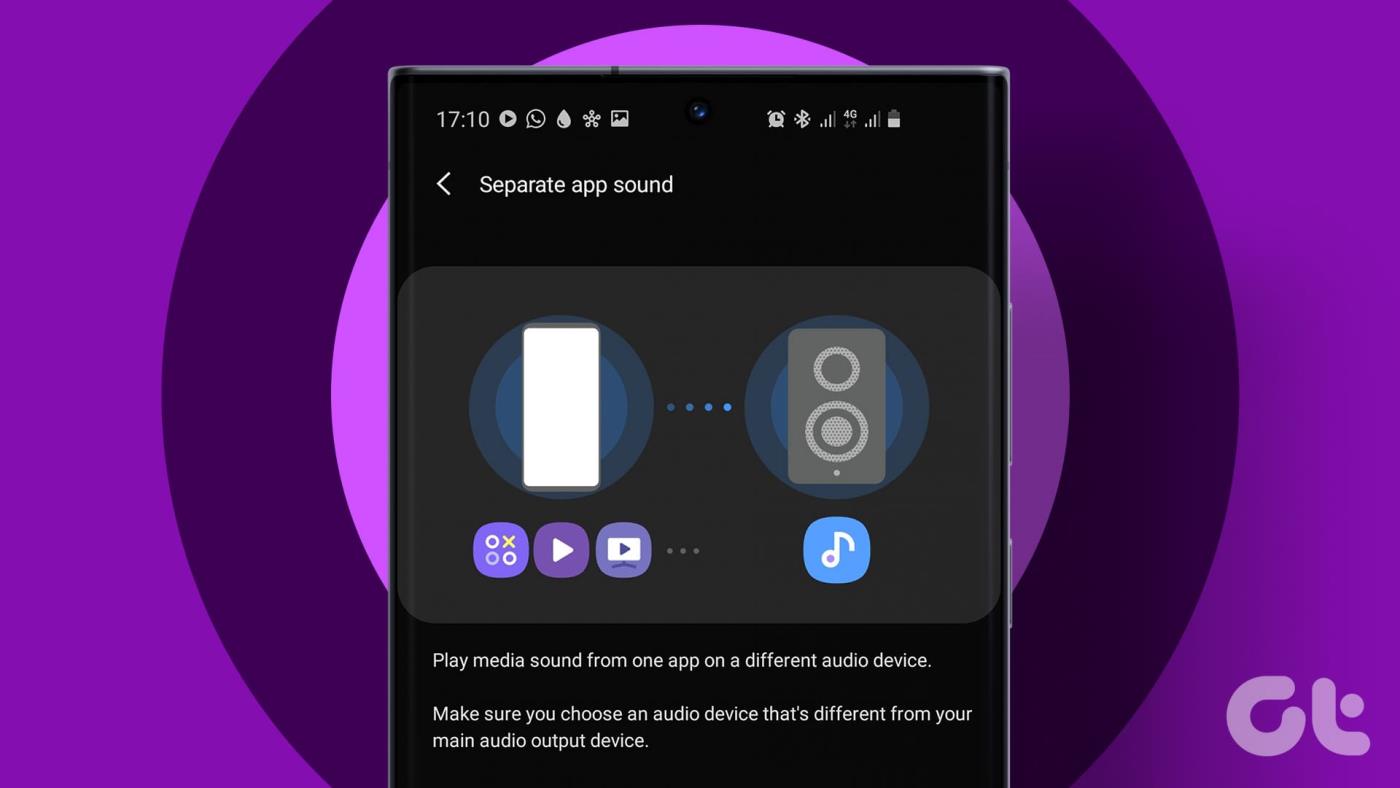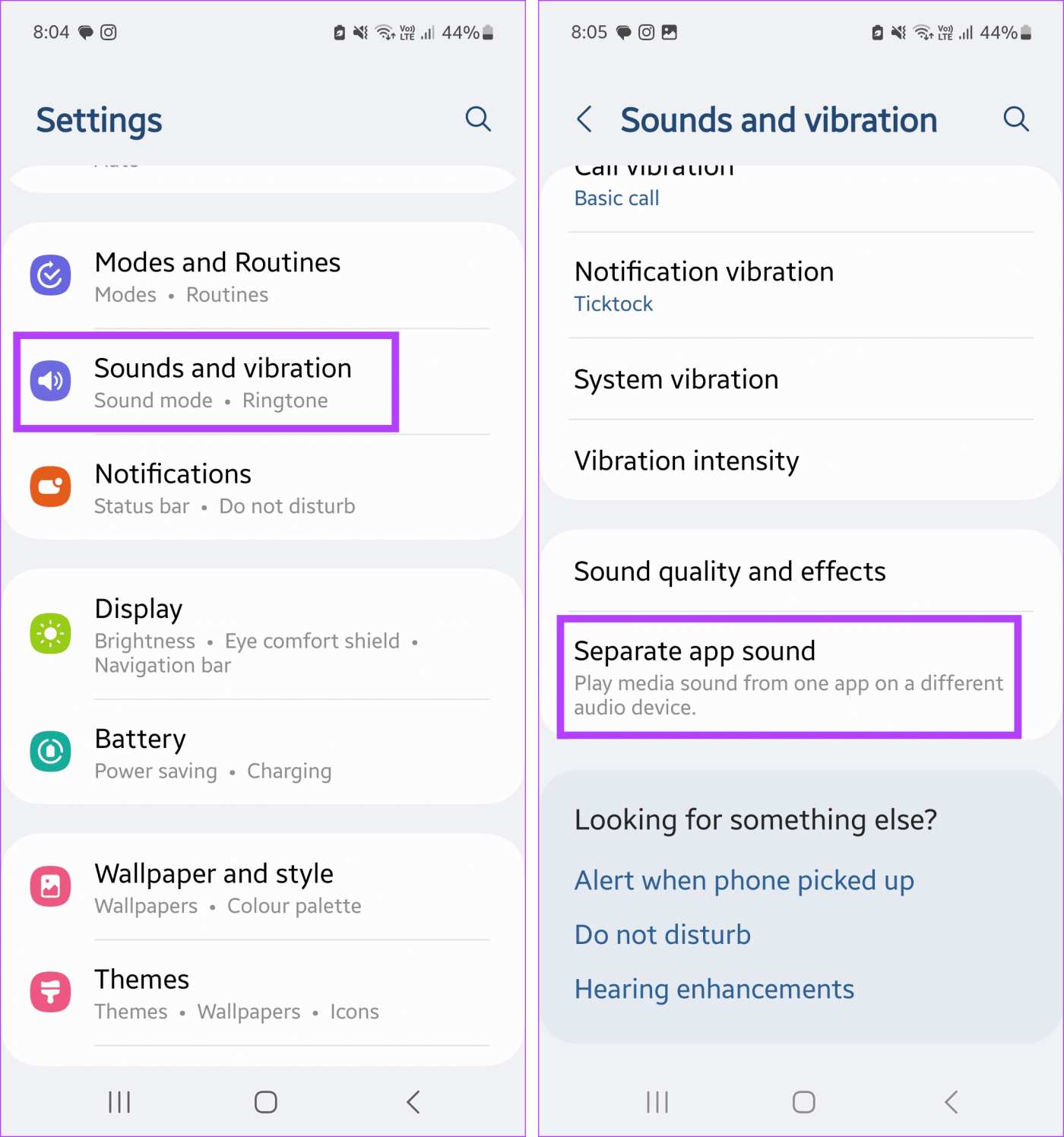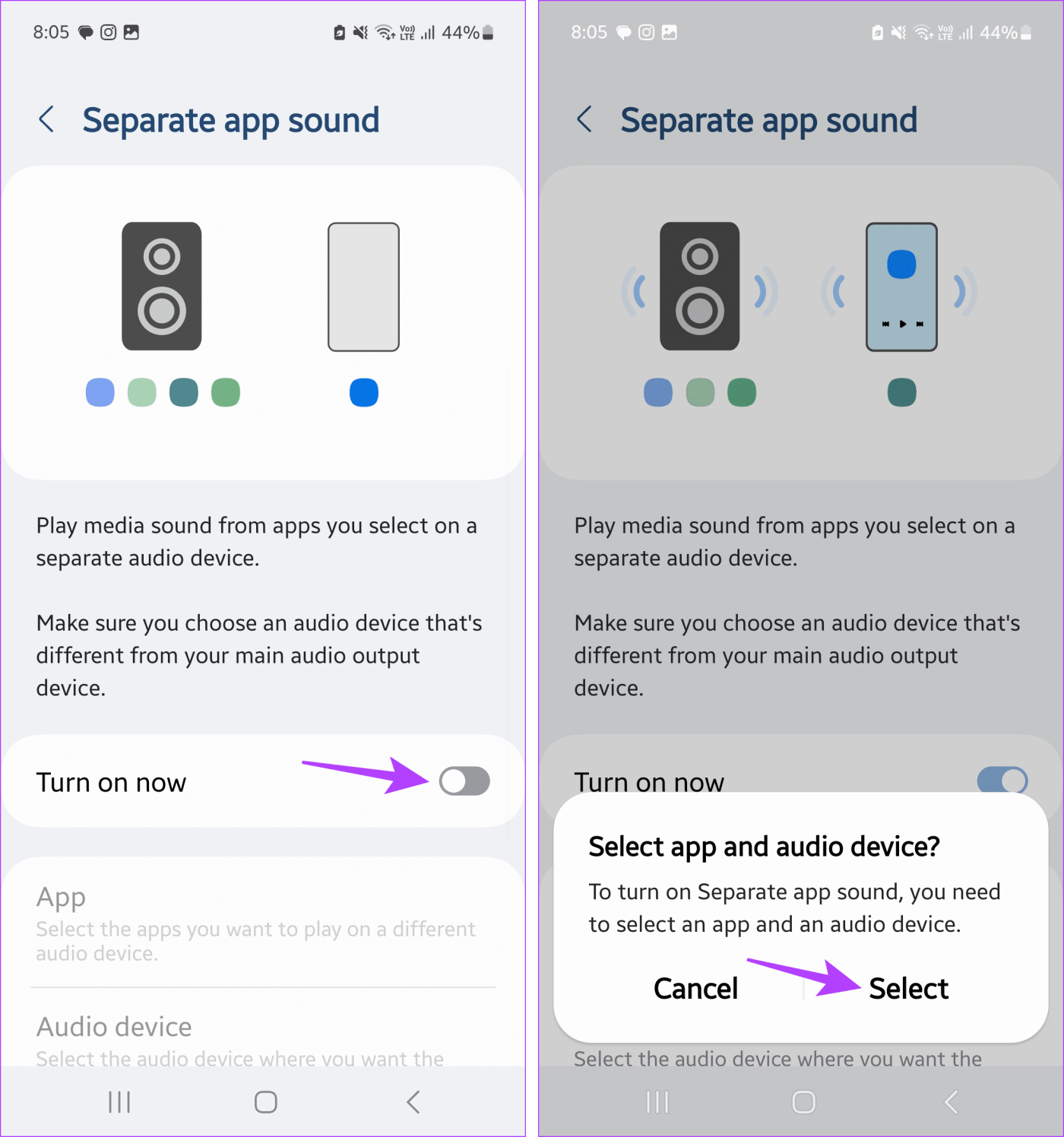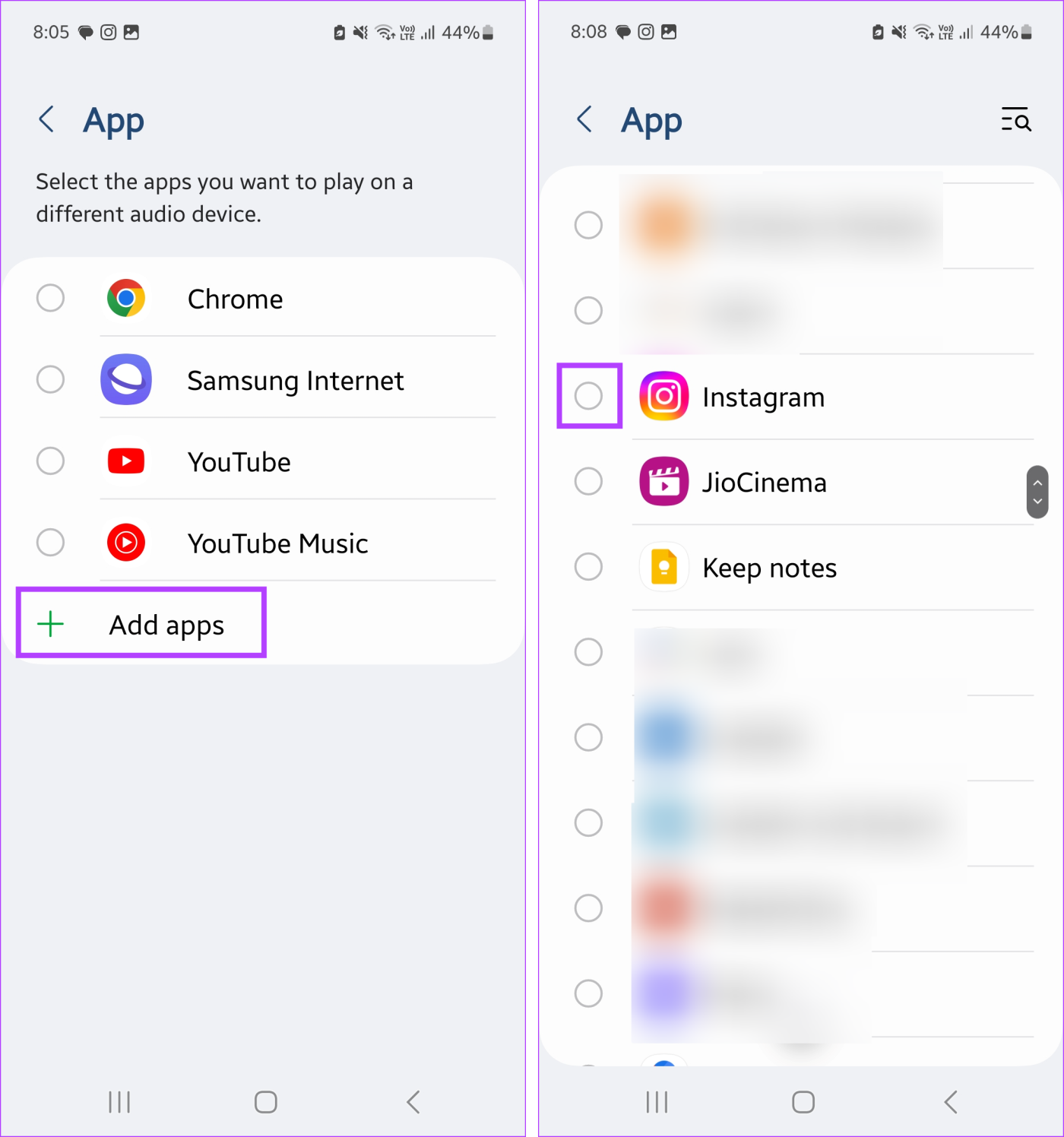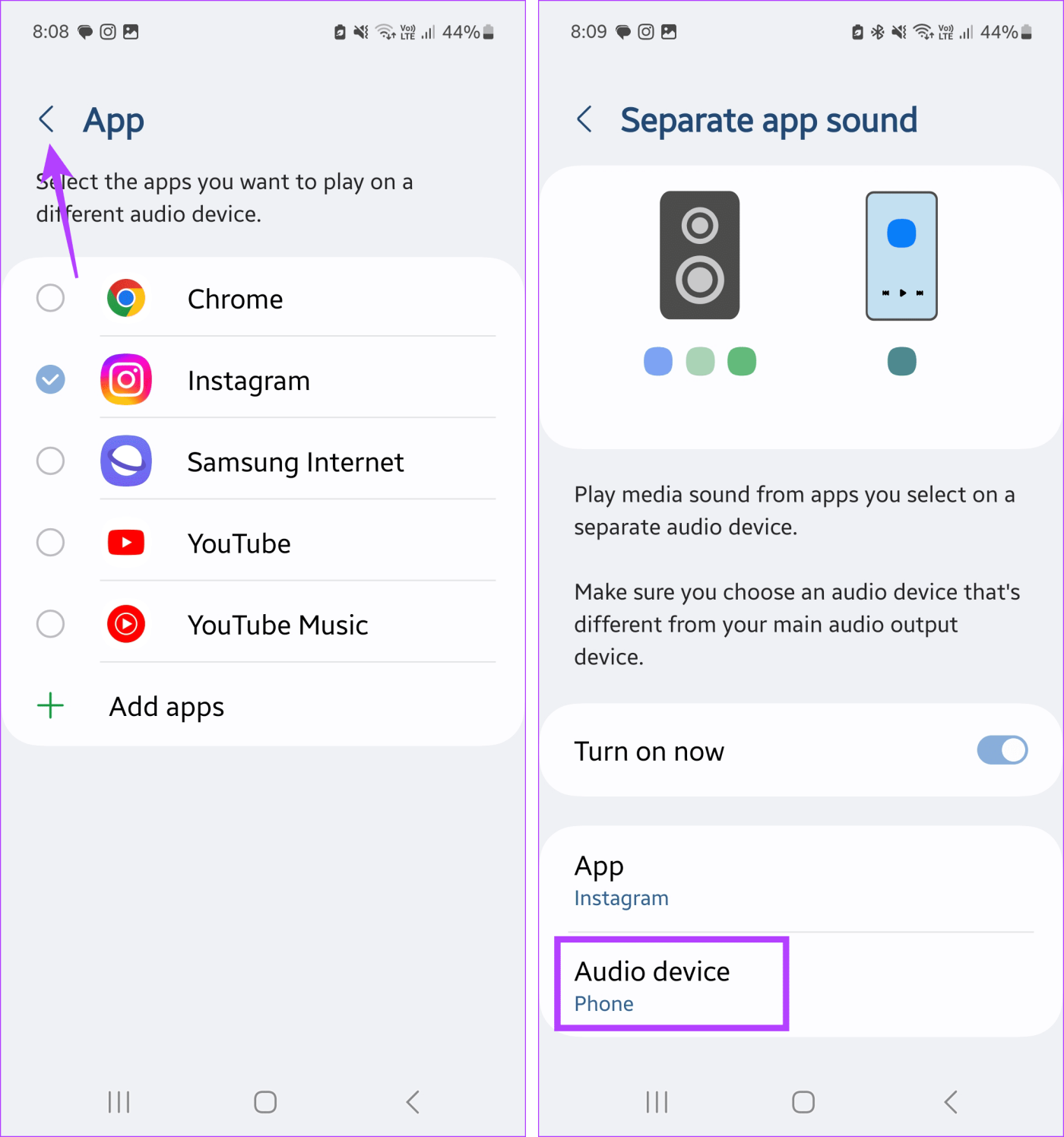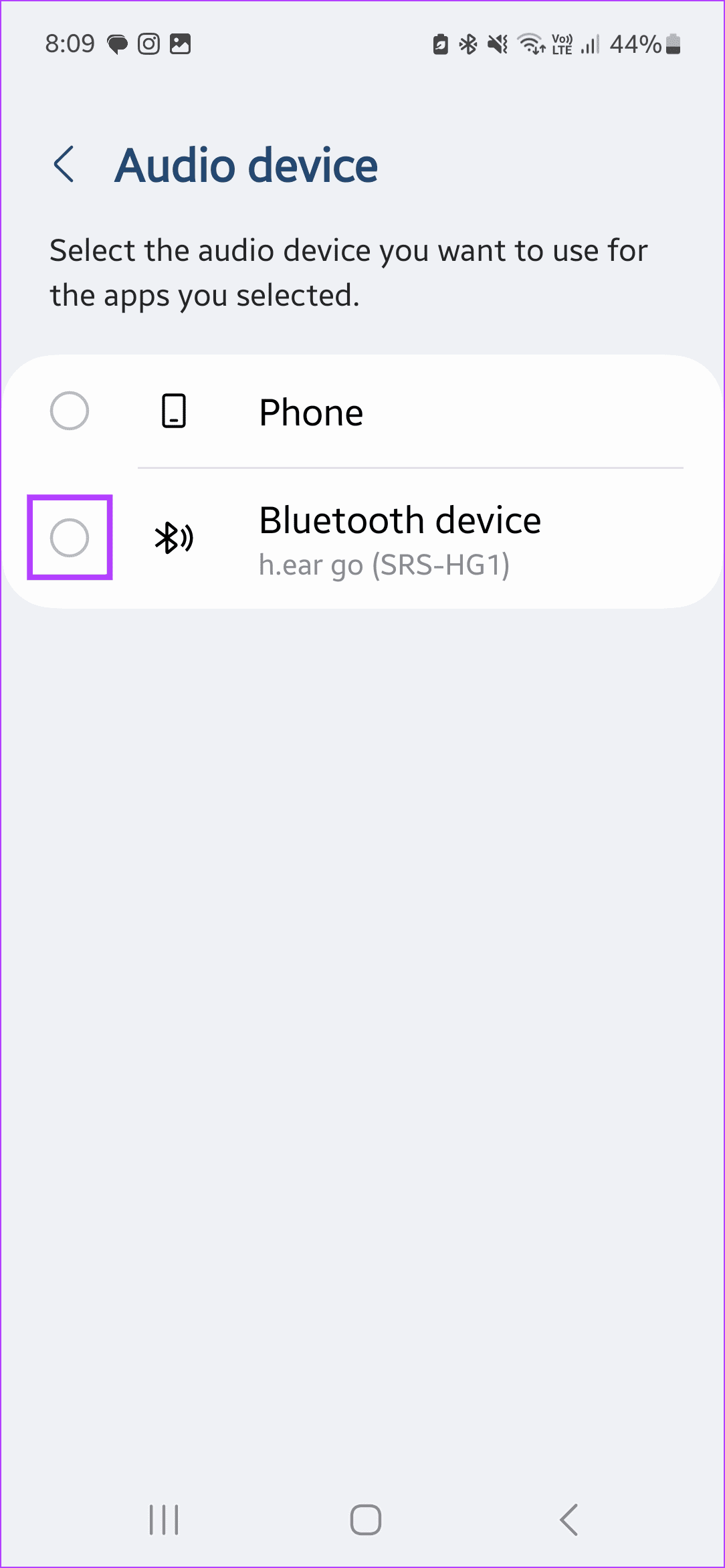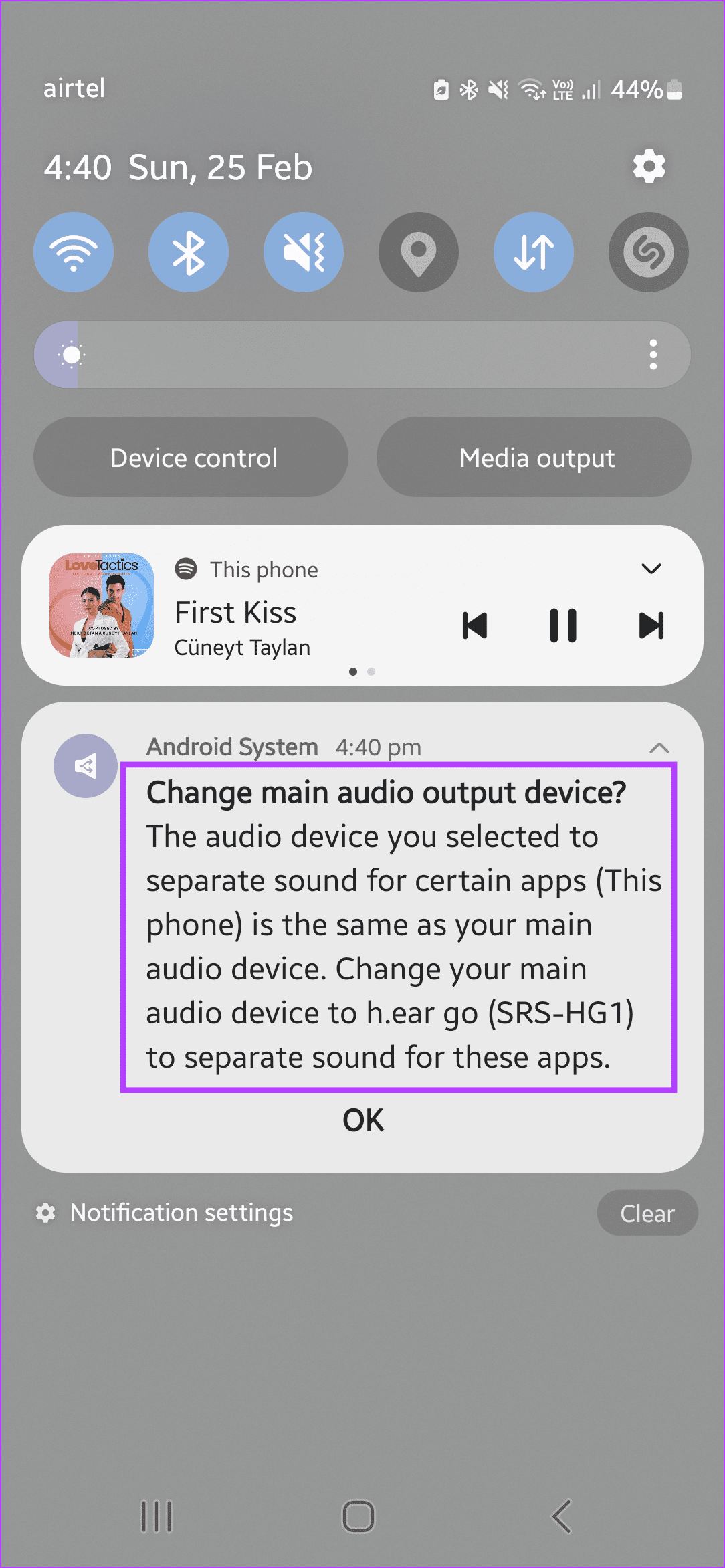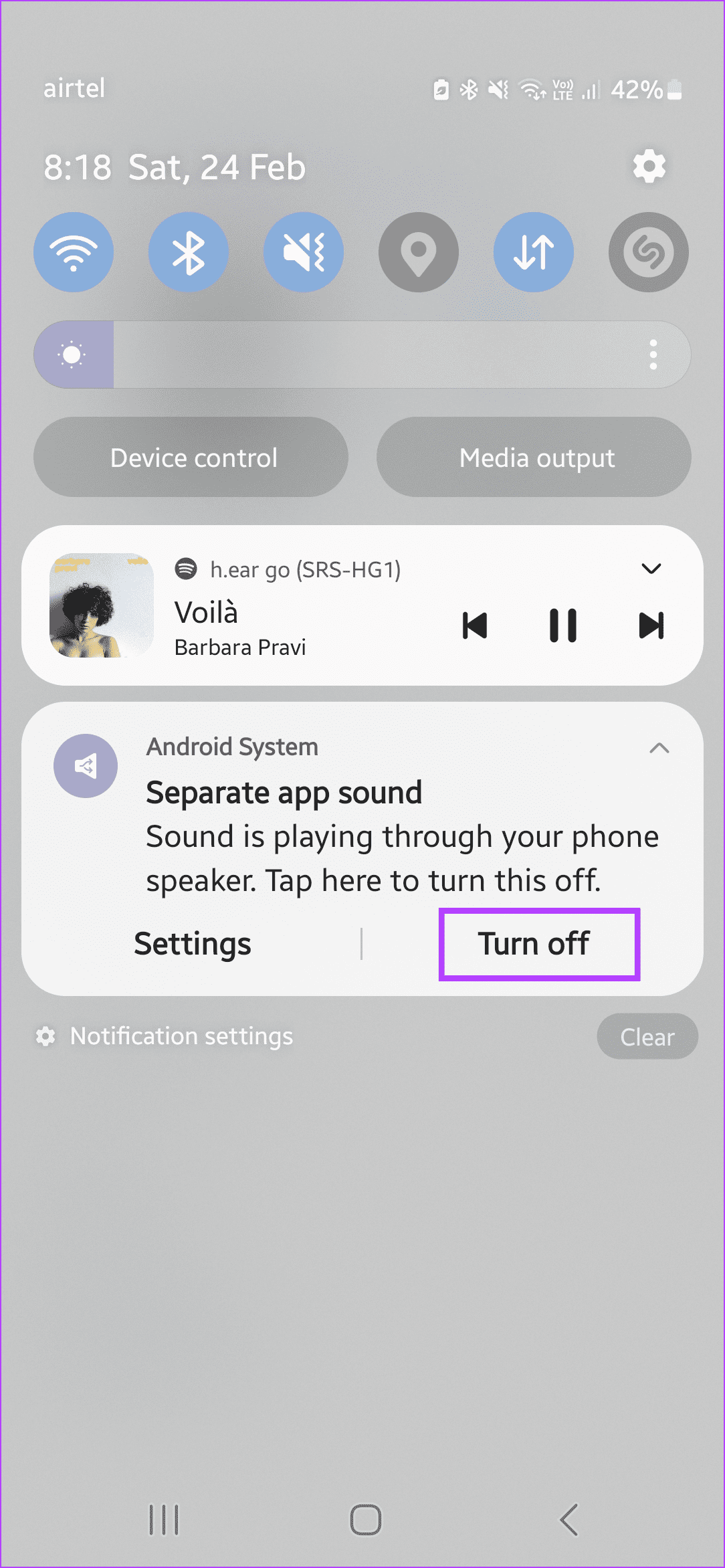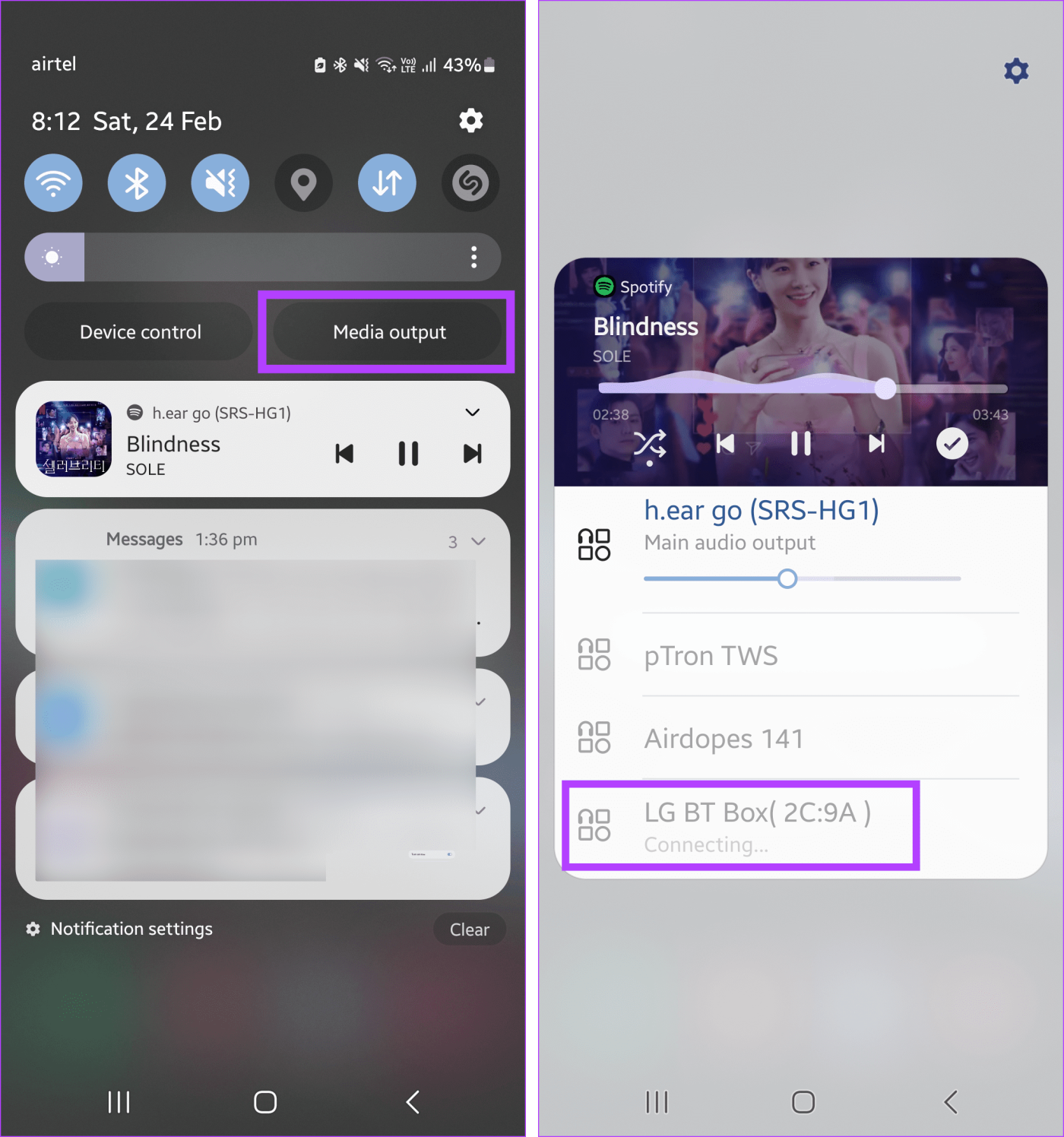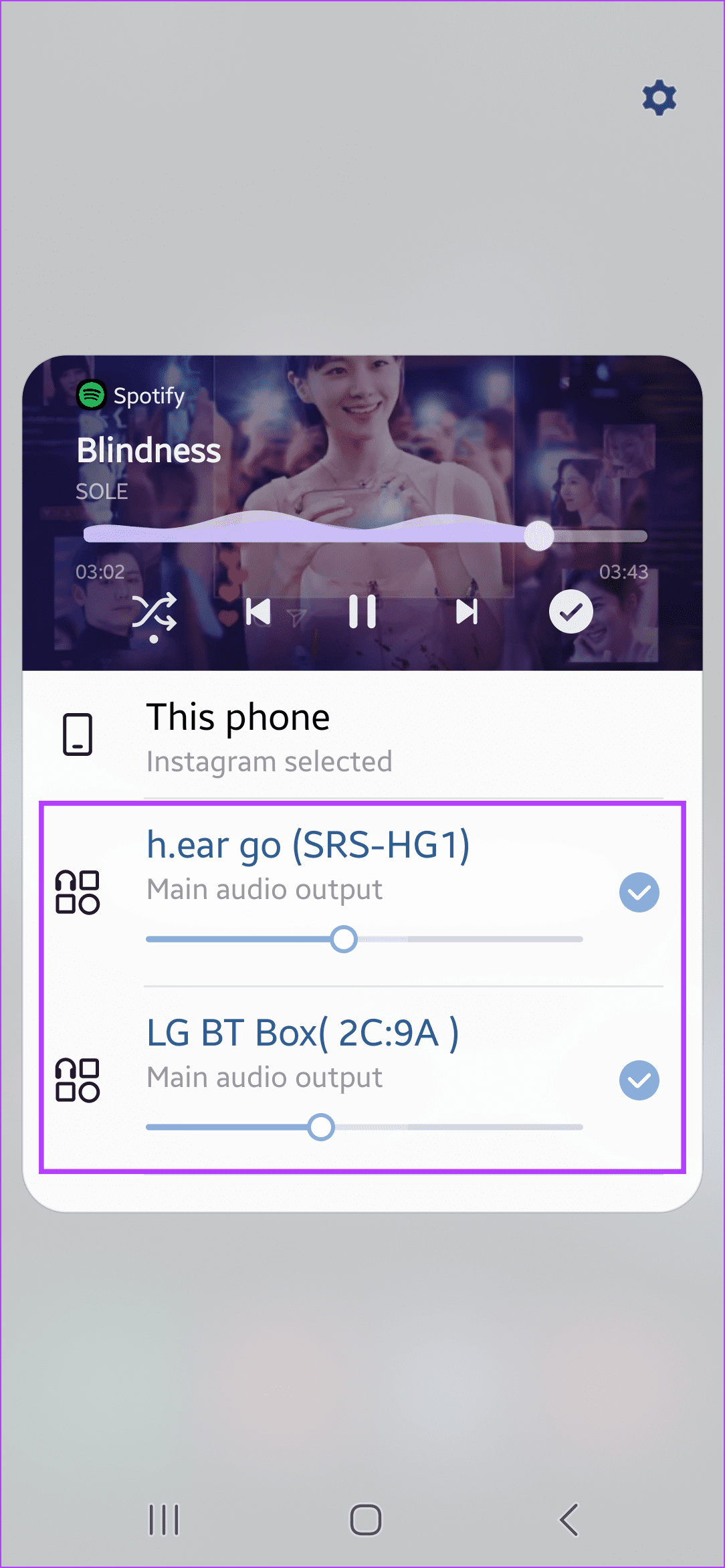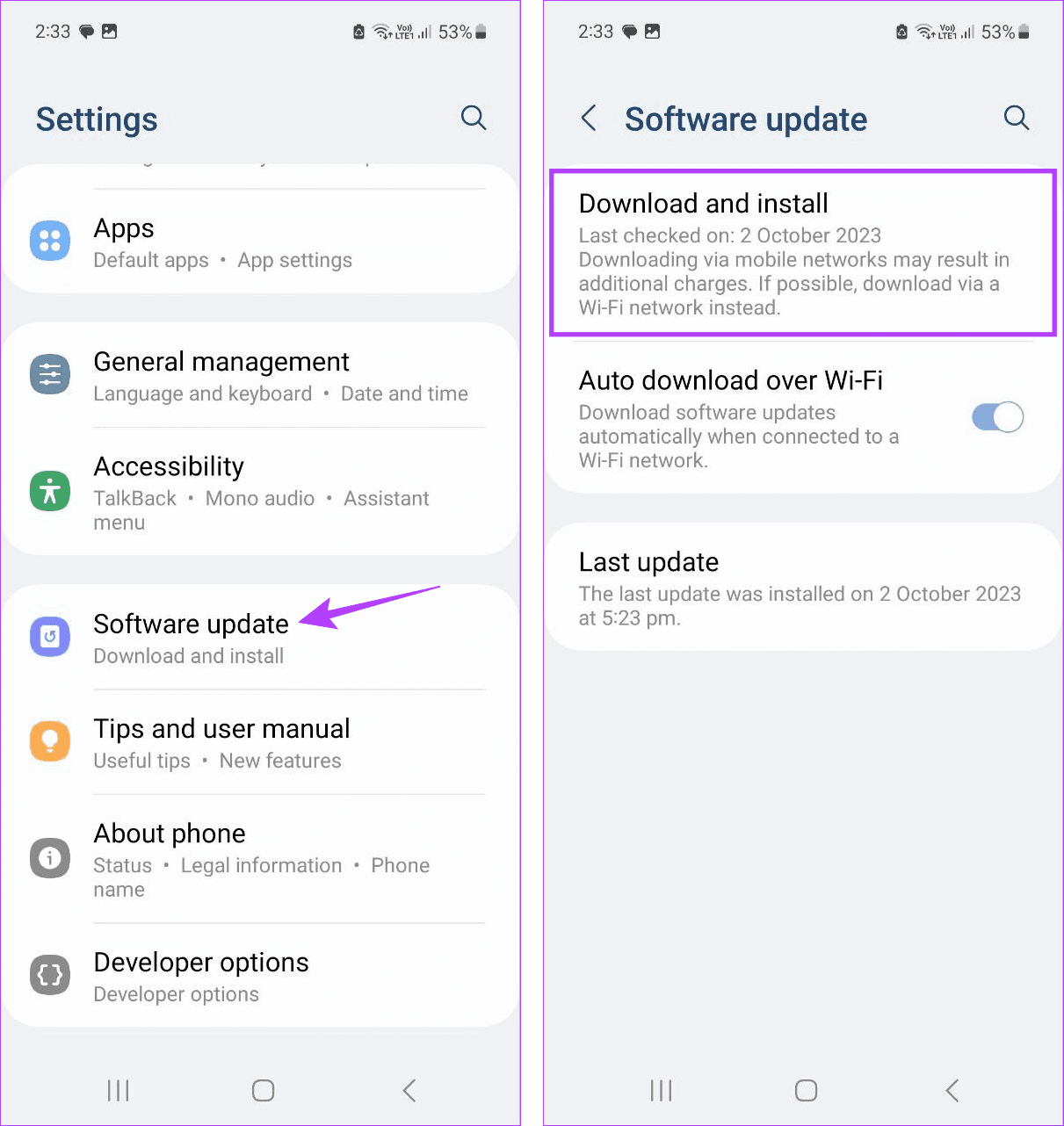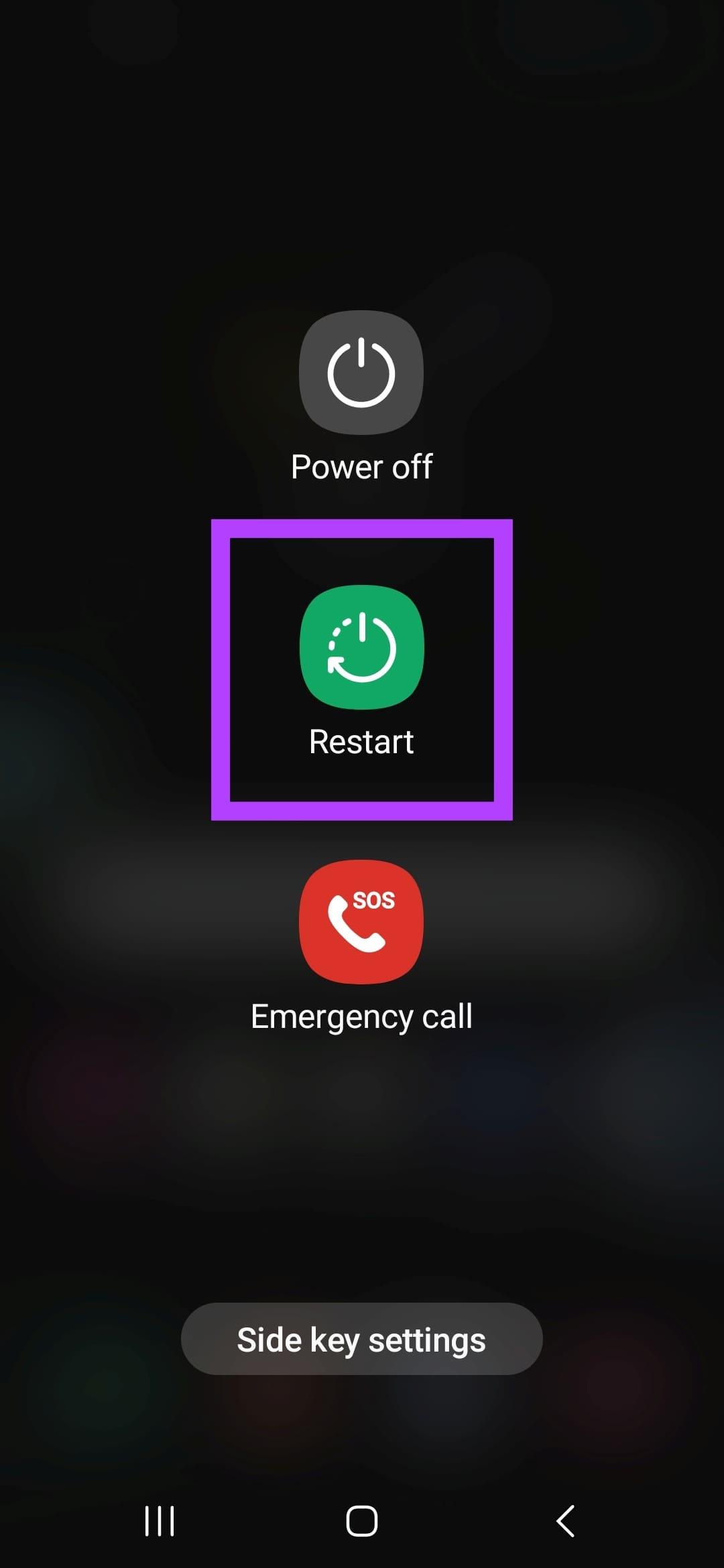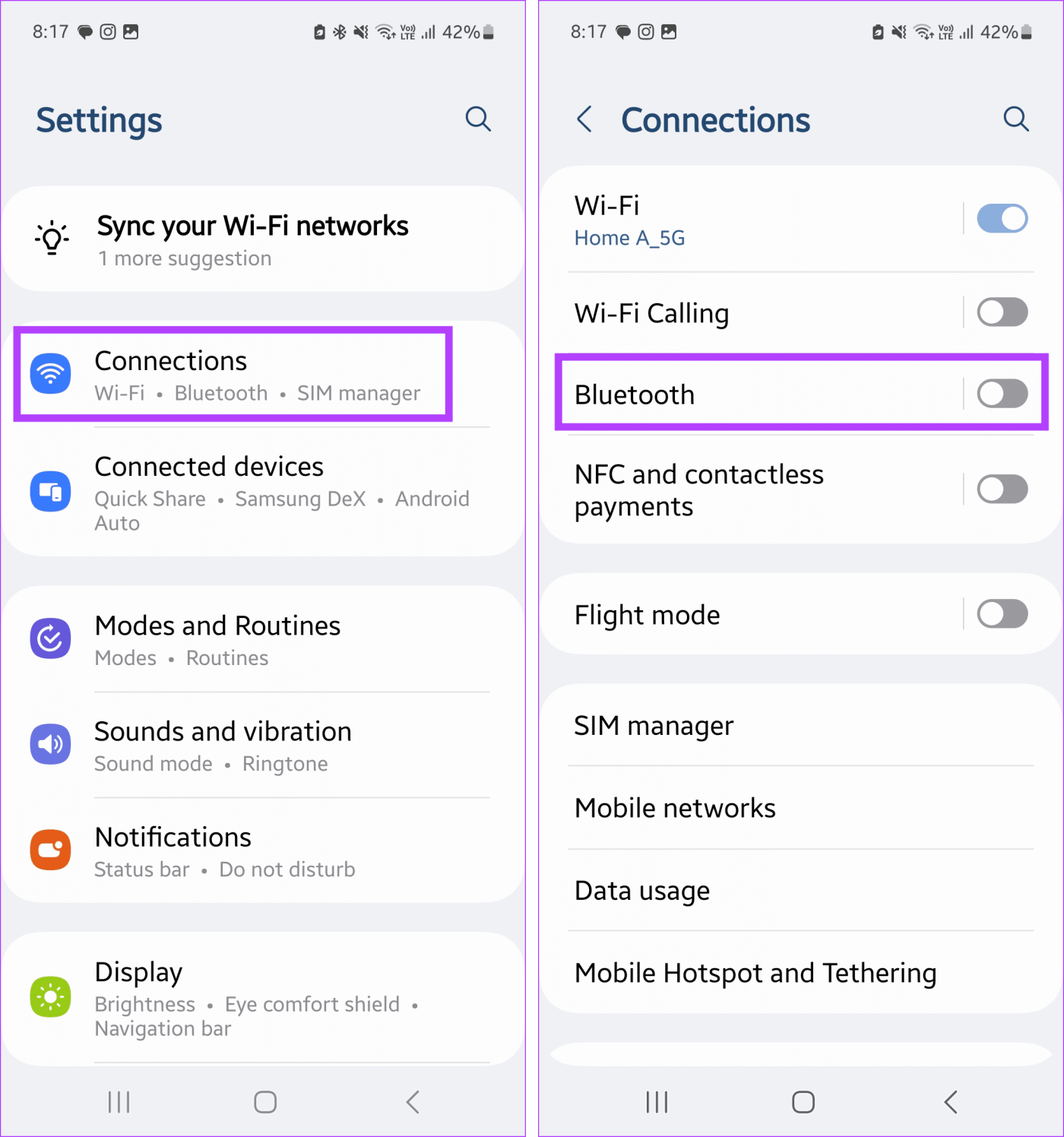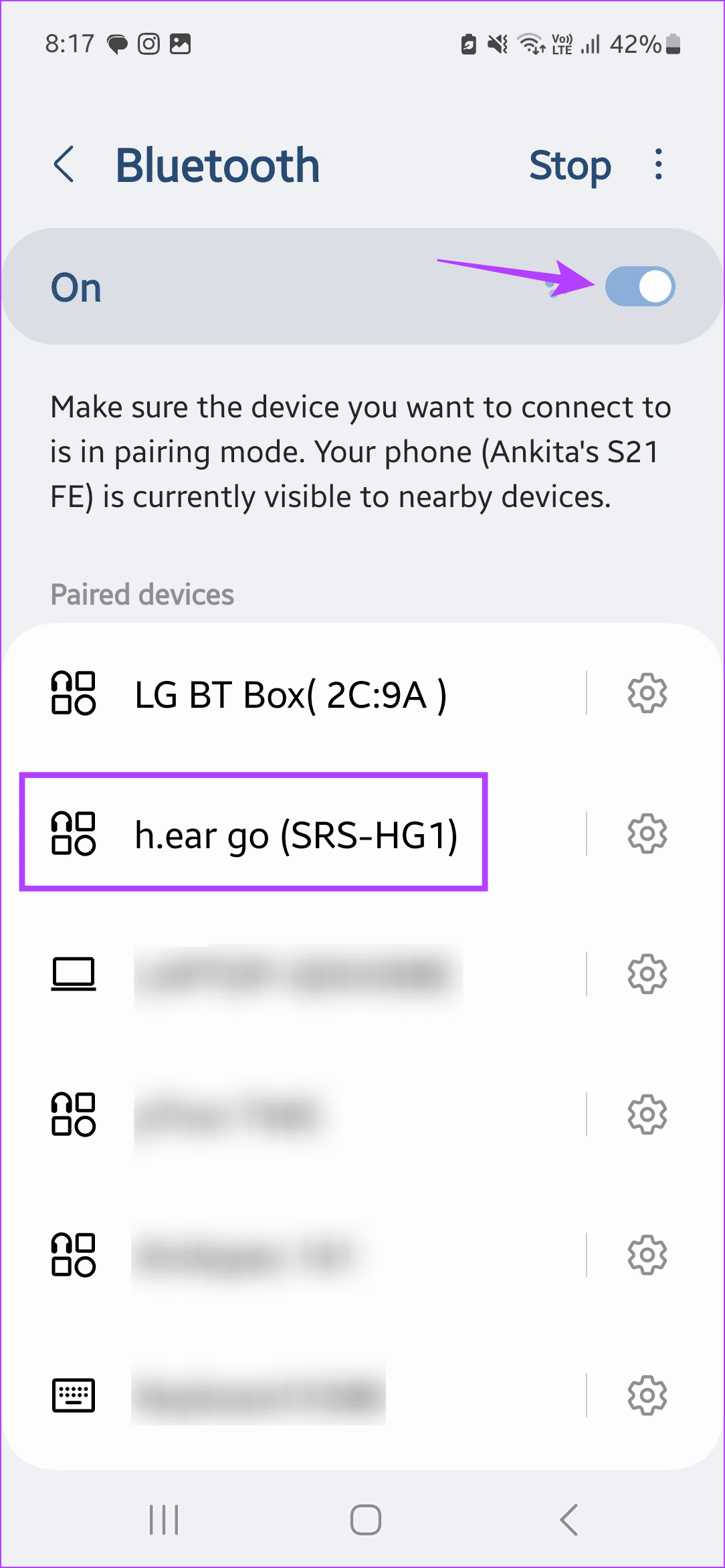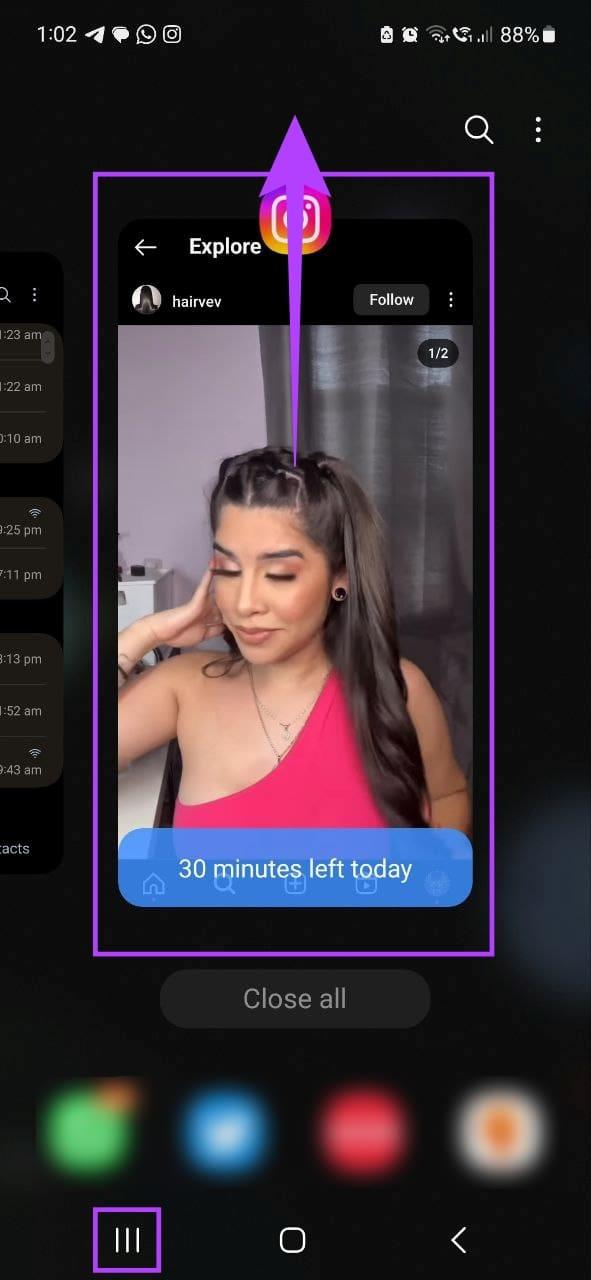Multitasken is eenvoudig als je het nieuwste Samsung Galaxy-apparaatmodel hebt. Het schakelen tussen de apps kan echter de audio van de andere apps onderbreken of helemaal afsnijden. Om dit te voorkomen, kunt u de functie Separate App Sound van Samsung gebruiken.
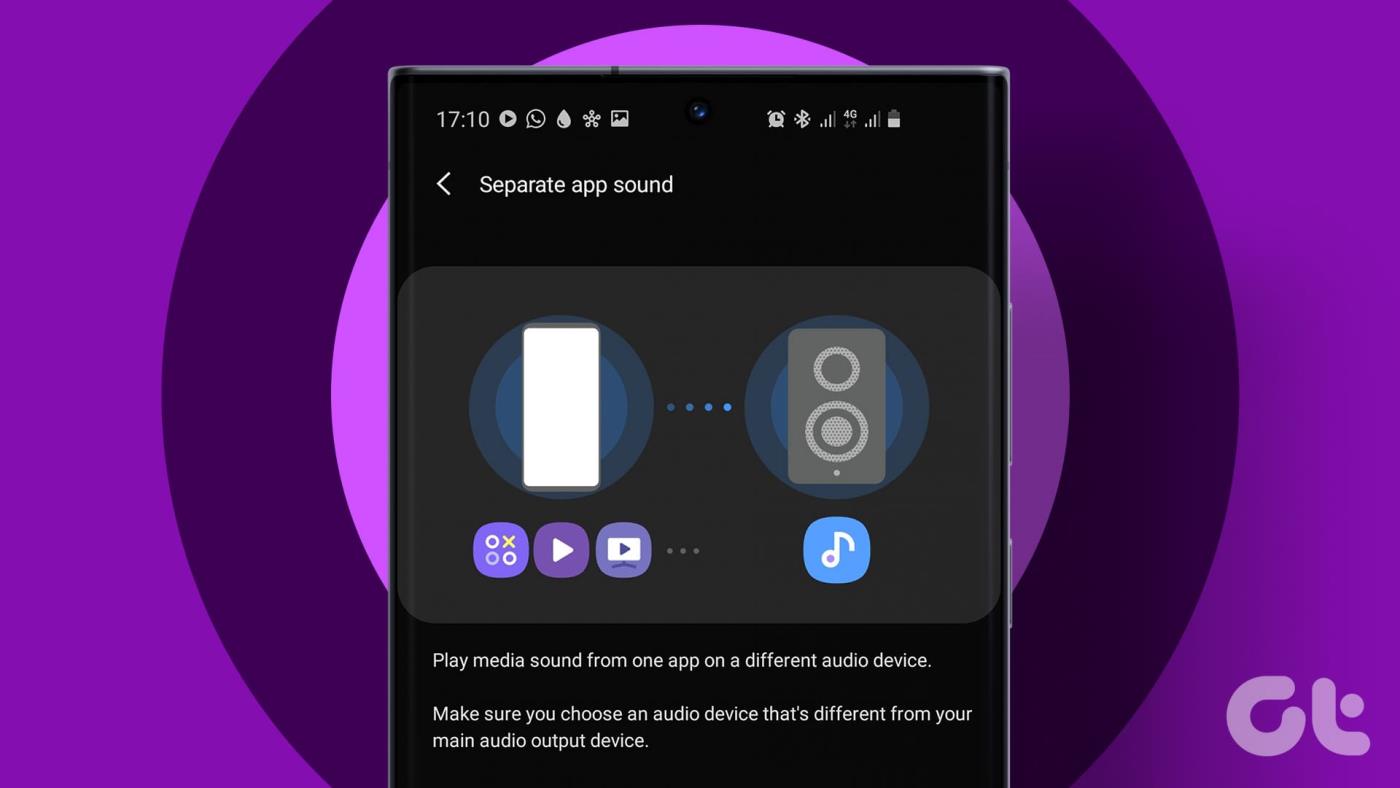
U kunt een Bluetooth-apparaat verbinden met uw Samsung Galaxy-telefoon. Gebruik het vervolgens als de hoofd- of secundaire uitgang zodra u de functie Separate App Sound van Samsung inschakelt. Maar wat is deze functie en wat gebeurt er als u deze inschakelt? Dat zoeken we uit.
Wat is de aparte app-geluidsfunctie van Samsung?
Simpel gezegd kunt u met Samsung Separate App Sound twee verschillende apps gebruiken zonder de audio van een van beide te onderbreken. Dit wordt gedaan door voor beide apps verschillende audio-uitvoerapparaten aan te wijzen. De ene app gebruikt dus de luidspreker van uw apparaat, terwijl de andere het externe audio-uitvoerapparaat gebruikt. Bovendien zou u, eenmaal ingeschakeld, een luidsprekerpictogram in de menubalk moeten zien.
Wat er gebeurt als u dit inschakelt
Laten we kort bekijken wat er gebeurt als u deze functie op uw Samsung Galaxy-apparaat inschakelt.
- Ononderbroken audio afspelen: Zodra u de relevante apps selecteert, moeten ze de audio afspelen vanaf het geselecteerde secundaire audio-uitvoerapparaat. Dit kan u helpen een app voor audiostreaming op de achtergrond te gebruiken, zoals Spotify, terwijl u een andere app gebruikt.
- Uw appkeuze: In het menu Instellingen afzonderlijk appgeluid kunt u beslissen welke app het secundaire audio-uitvoerkanaal gebruikt. Bovendien kunt u meer dan één app tegelijk selecteren. Hierdoor hoeft u de apps niet handmatig te selecteren wanneer u deze functie gebruikt.
- Vereist meerdere audio-uitvoerapparaten: om deze functie te laten werken, moet uw Samsung Galaxy-apparaat verbinding maken met een extern audio-uitvoerapparaat. Dit zal dienen als het hoofd- of secundaire audio-uitvoerapparaat, zodat u twee verschillende apps kunt bedienen zonder hun audio te pauzeren.
- Afzonderlijke volumeregeling: Zodra u Afzonderlijk app-geluid hebt ingeschakeld, kunt u de individuele app-volumeregeling gebruiken voor beide audio-uitvoeropties. Dit betekent dat u de audio voor een app kunt verhogen met behulp van de audio van uw telefoon, zonder dat dit het volume op een ander aangesloten audio-uitvoerapparaat beïnvloedt.
Hoe u afzonderlijk app-geluid op uw Samsung Galaxy-apparaat kunt gebruiken
Nu we meer weten over de functie Afzonderlijk app-geluid, gaan we kijken hoe u deze kunt instellen en gebruiken op uw Samsung Galaxy-apparaat.
Opmerking: Zorg ervoor dat uw apparaat is aangesloten op een extern audio-uitvoerapparaat, zoals een Bluetooth-luidspreker, voordat u doorgaat.
Stap 1: Open Instellingen en tik op Geluiden en trillingen.
Stap 2: Scroll naar beneden en tik op App-geluid apart.
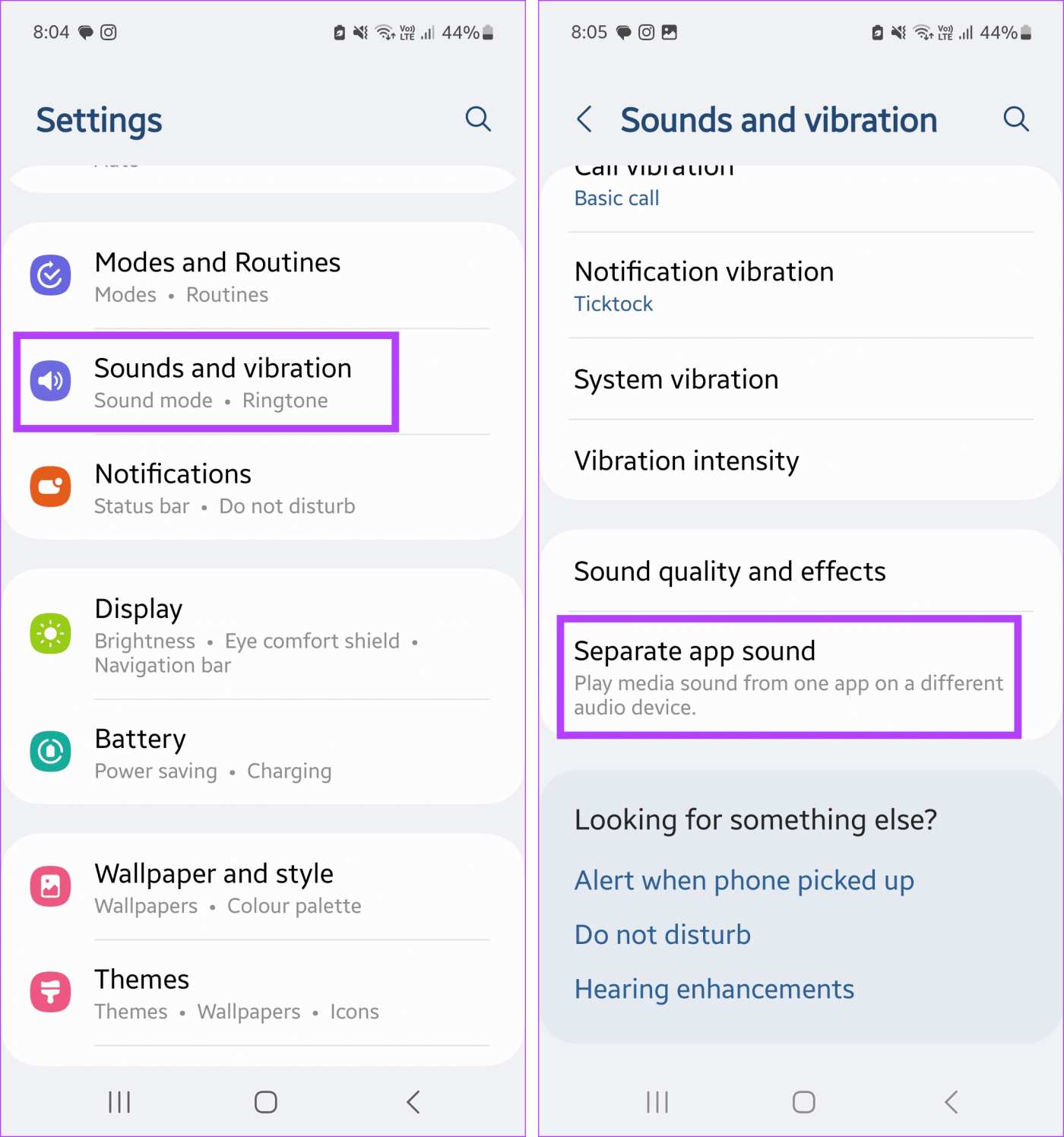
Stap 3: Schakel de schakelaar in voor Nu inschakelen.
Stap 4: Als u het voor de eerste keer instelt, wordt u gevraagd de app en het audioapparaat in te stellen. Tik hier op Selecteren.
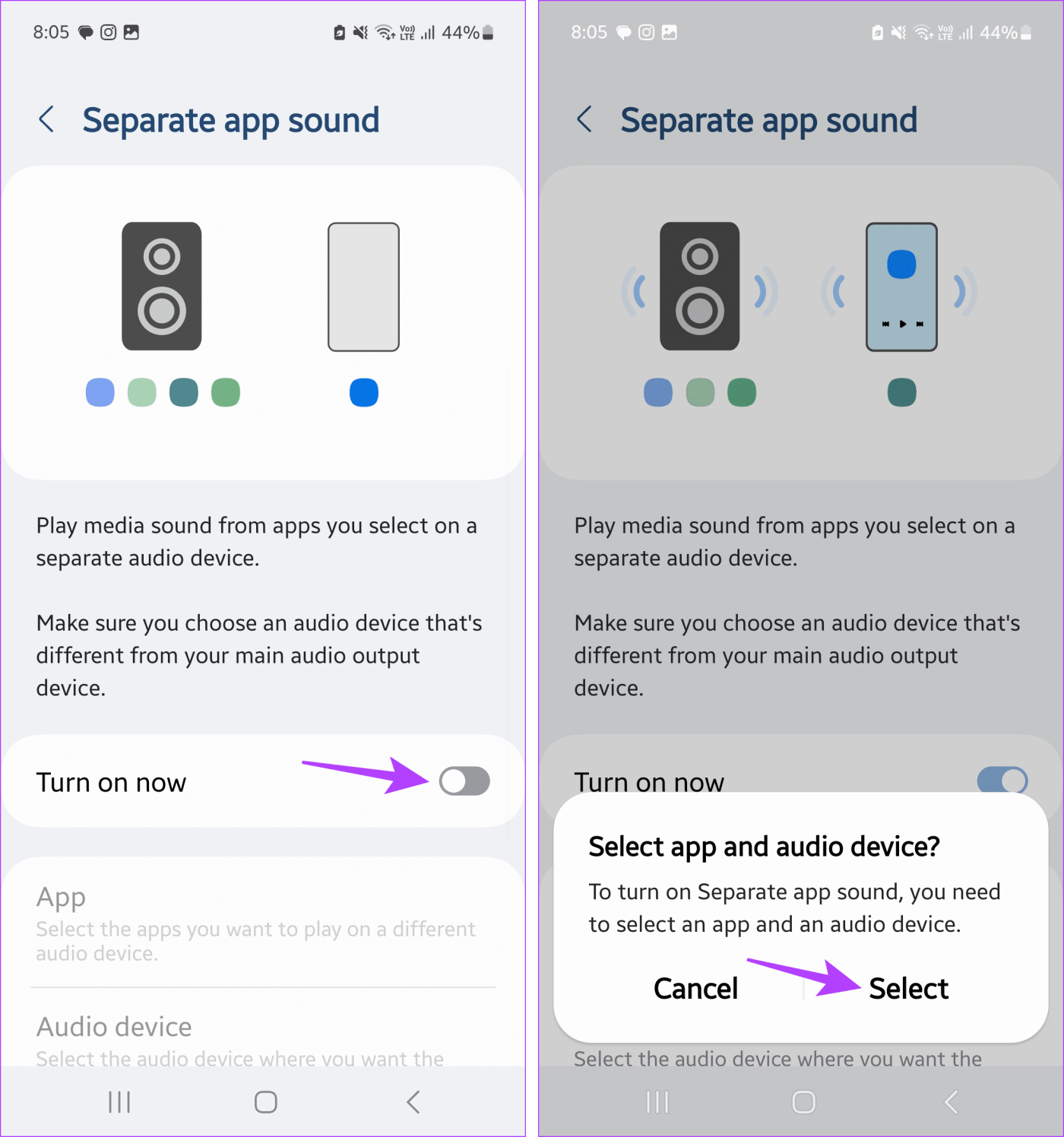
Stap 5: Selecteer nu de app die u wilt gebruiken. Of tik op Apps toevoegen als u het niet kunt vinden.
Stap 6: Blader door deze lijst en tik op de relevante apps.
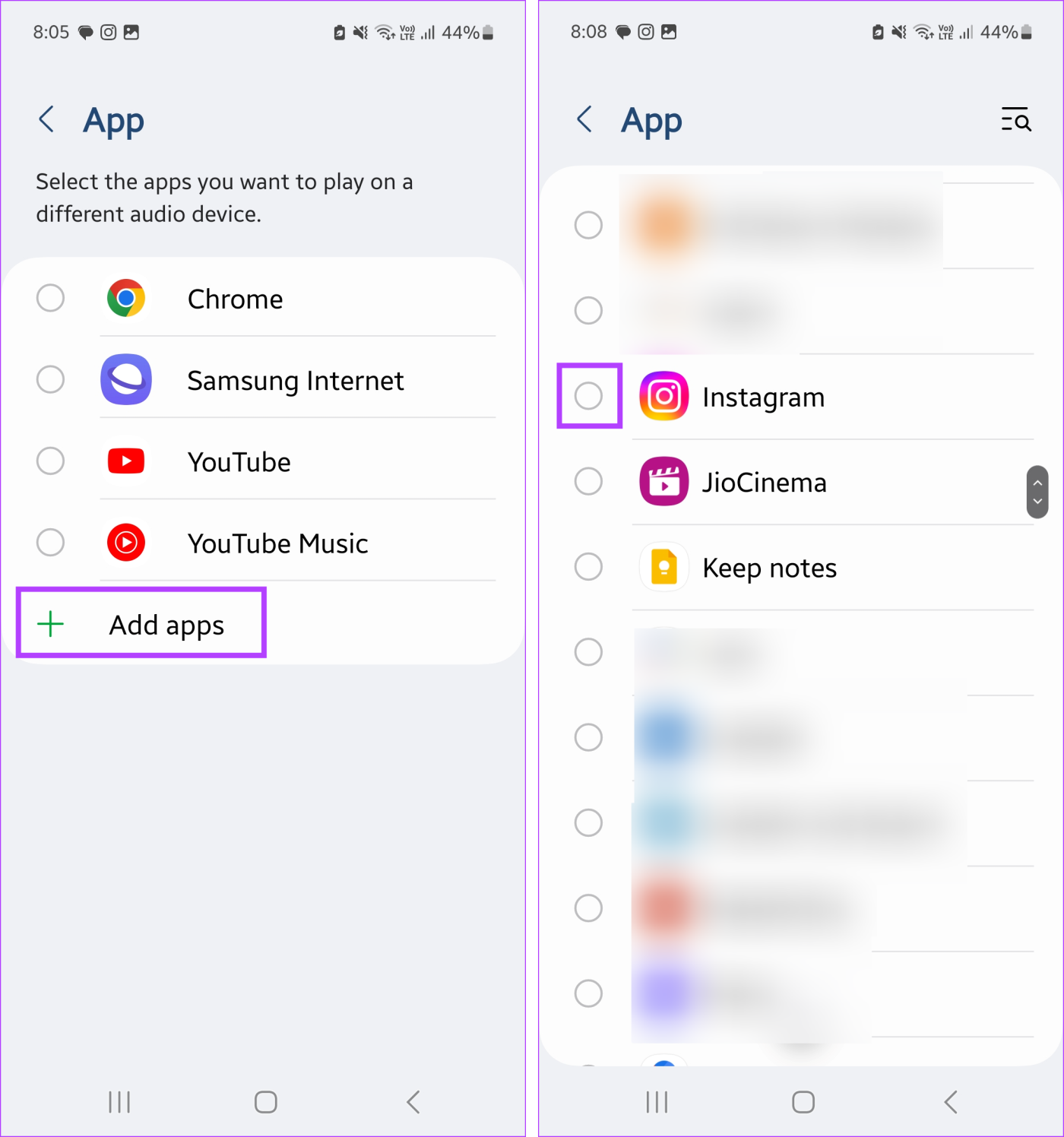
Stap 7: Zodra de relevante apps zijn geselecteerd, tikt u op het pijltje terug om terug te keren naar de pagina met afzonderlijke app-geluidsinstellingen.
Stap 8: Tik hier op Audioapparaat. Dit helpt u bij het selecteren van een audioapparaat voor de geselecteerde apps.
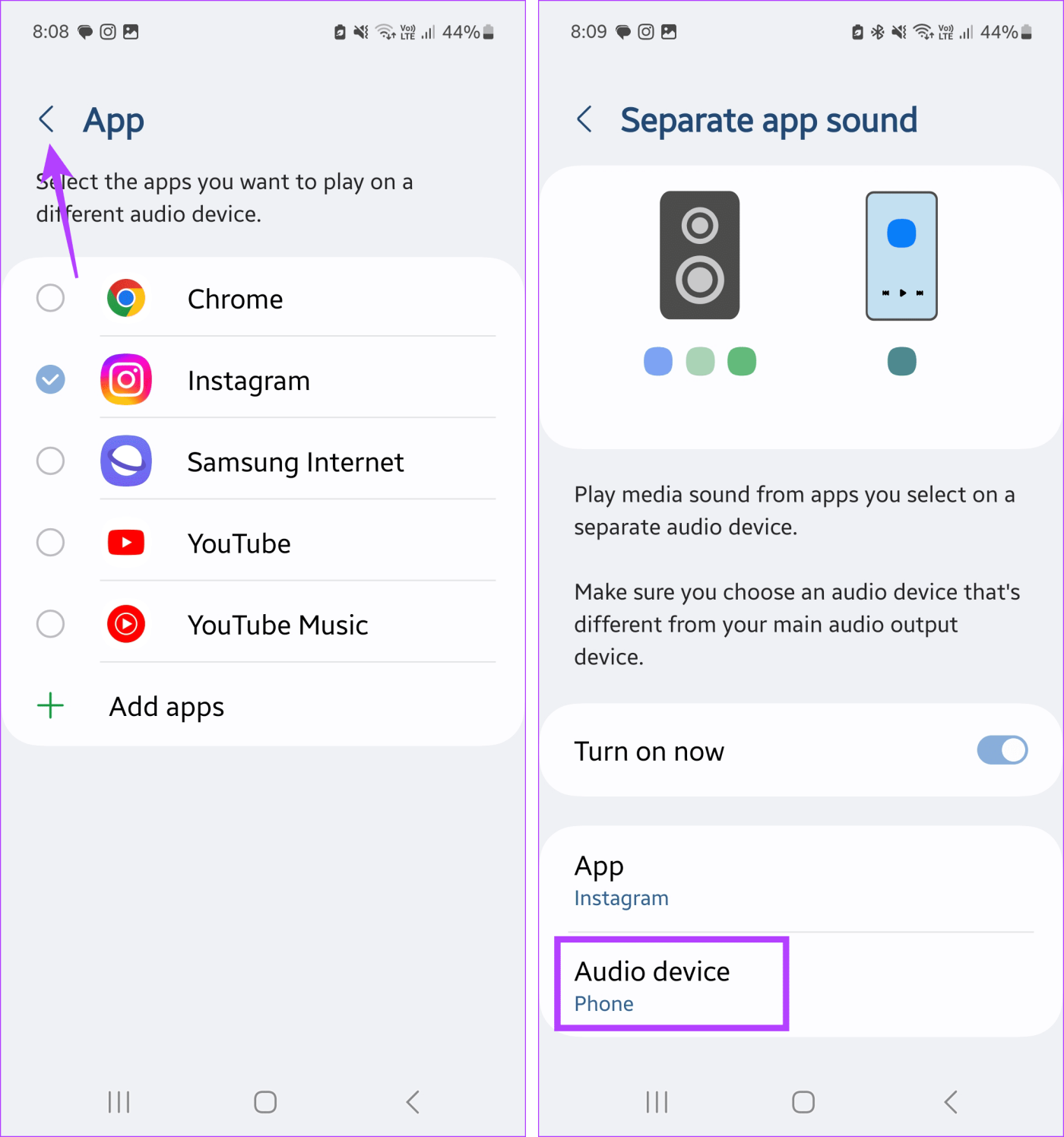
Stap 9: Tik in de lijst met momenteel verbonden audioapparaten op het relevante apparaat.
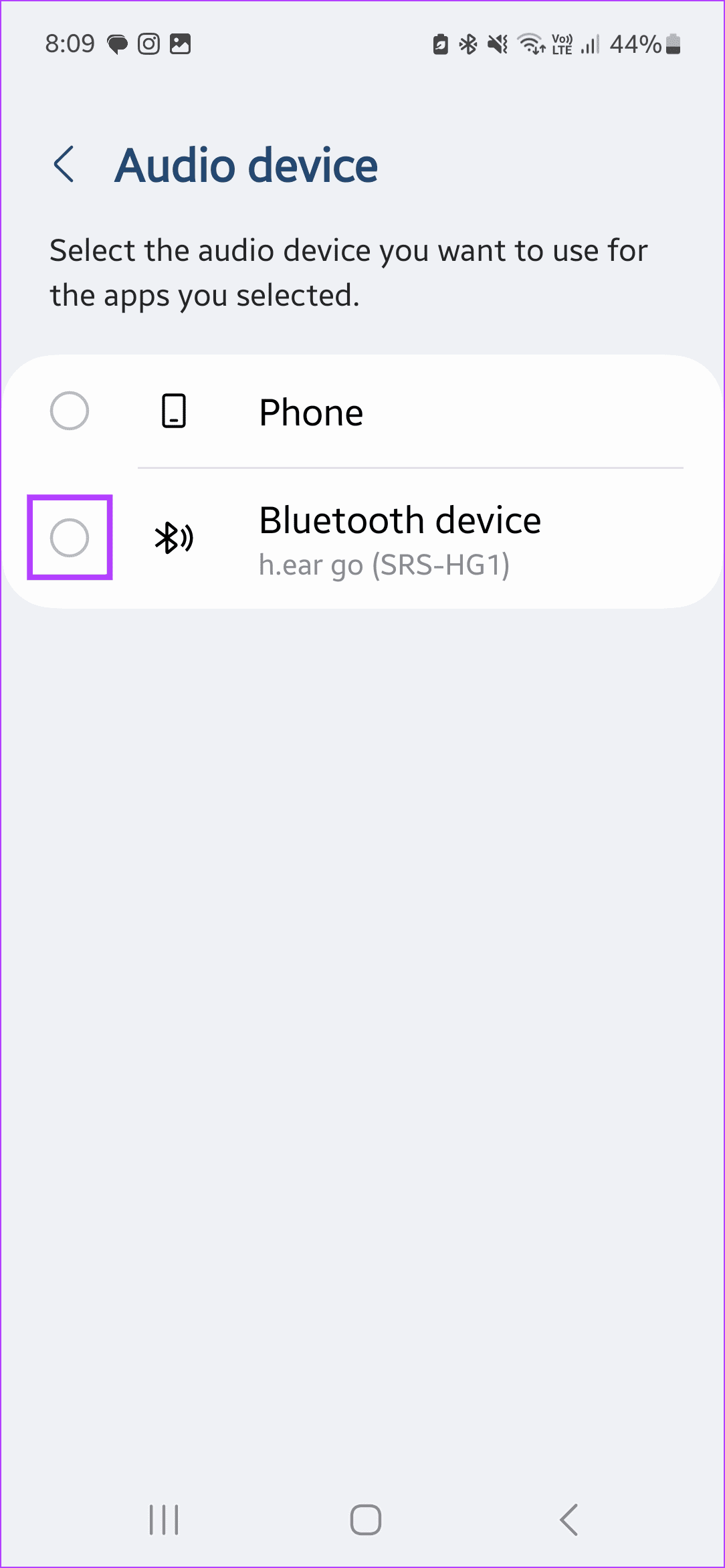
Hierdoor wordt de audio van verschillende apps gescheiden en wordt het audioapparaat voor de geselecteerde apps ingesteld. Wanneer u echter het audio-uitvoerapparaat voor de geselecteerde apps kiest, zorg er dan voor dat dit verschilt van uw huidige hoofdaudio-uitvoerbron. Anders krijgt u een waarschuwing om hetzelfde te wijzigen. Hier leest u hoe u het moet doen.
Stap 1: Trek vanaf de bovenkant van het scherm naar beneden om het meldingscentrum te openen.
Stap 2: Tik hier op 'Hoofdapparaat voor audio-uitvoer wijzigen?' bericht.
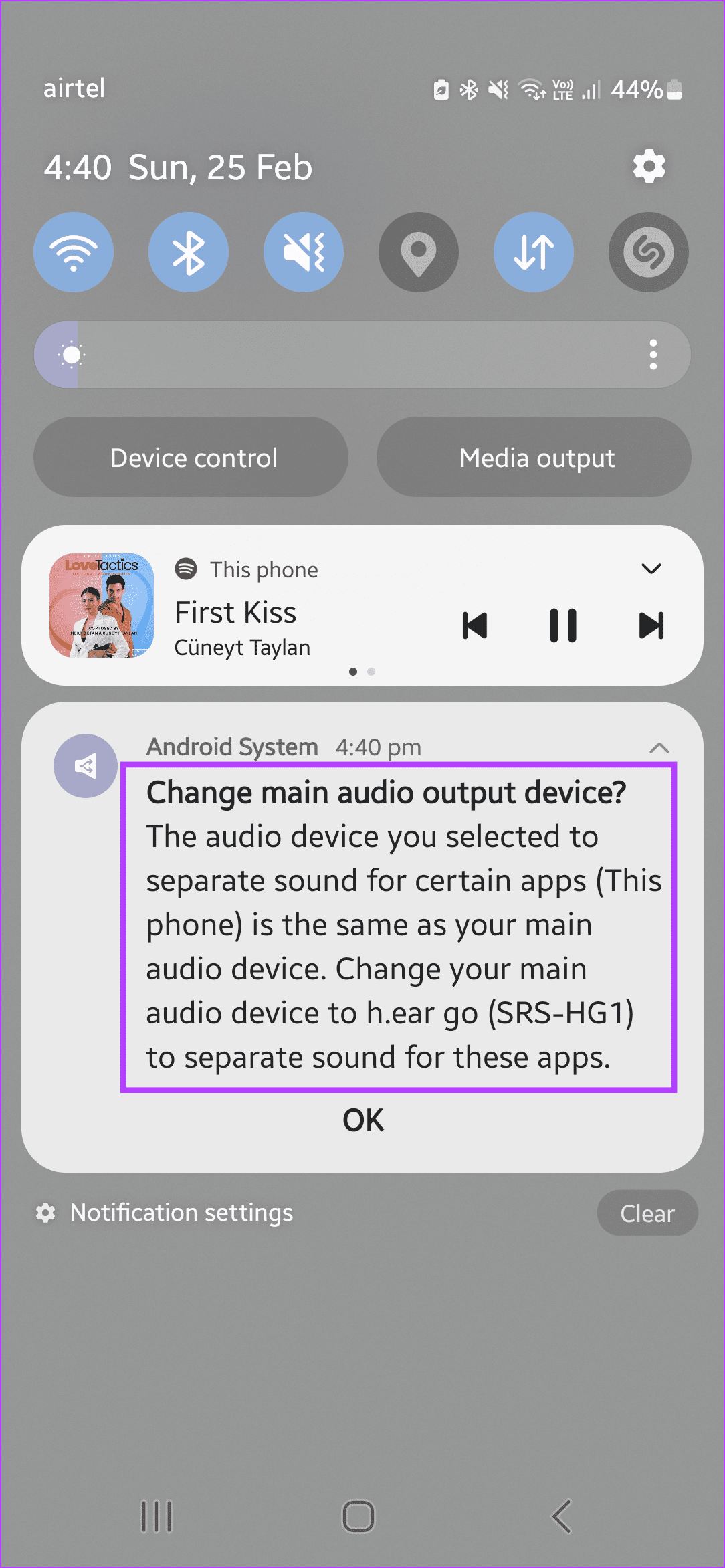
Hiermee wordt het belangrijkste audio-uitvoerapparaat van uw Samsung Galaxy-apparaat gewijzigd, zodat u audio van afzonderlijke apps tegelijkertijd op meerdere apparaten kunt afspelen.
Schakel afzonderlijk app-geluid uit
Als u de functie Afzonderlijk app-geluid niet langer wilt gebruiken, schakelt u deze uit op uw Samsung Galaxy-apparaat. Hier is hoe.
Stap 1: Trek vanaf de bovenkant van het scherm naar beneden om het meldingscentrum te openen.
Stap 2: Zoek de afzonderlijke app-geluidsmelding en vouw deze uit.
Stap 3: Eenmaal zichtbaar, tikt u op Uitschakelen.
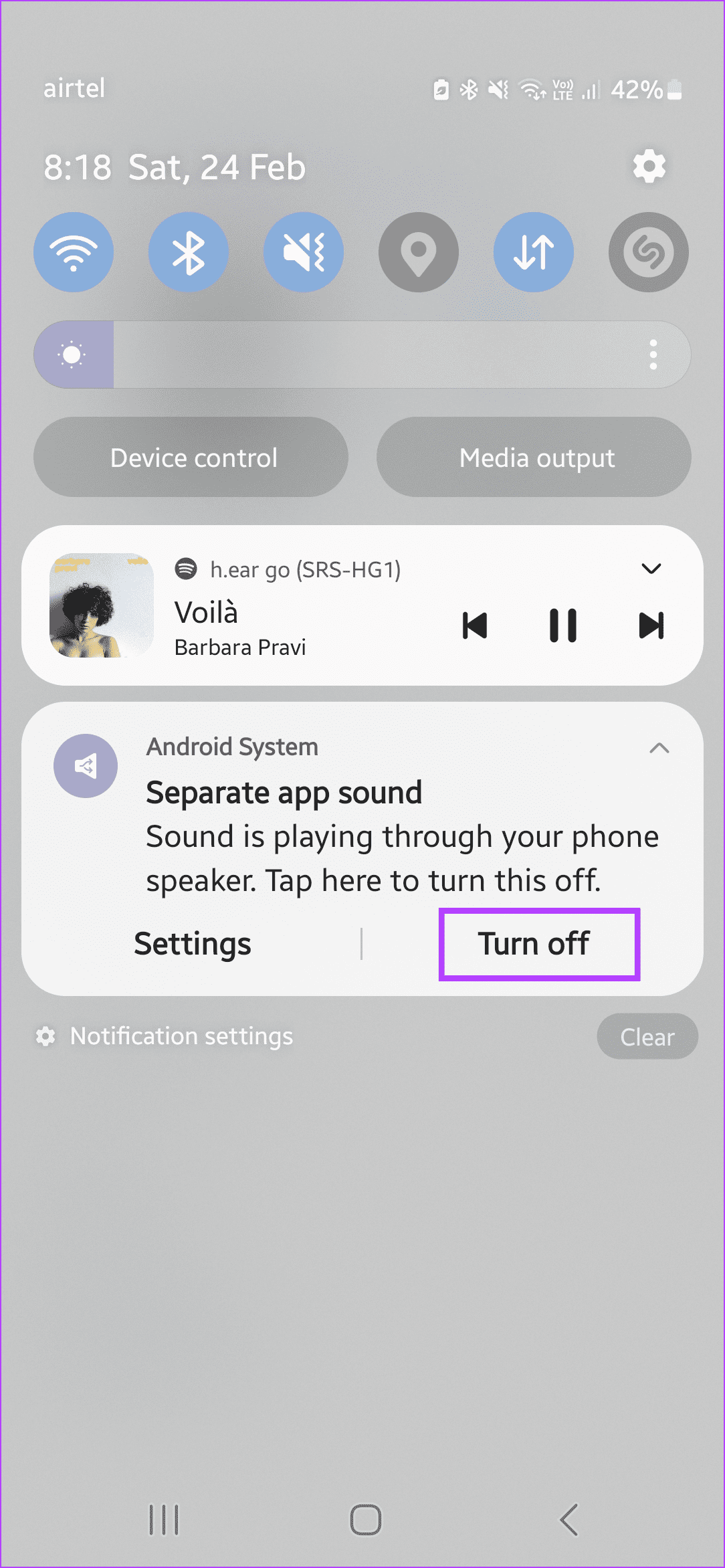
Hierdoor wordt onmiddellijk gestopt met het afspelen van audio van afzonderlijke apps naar meerdere apparaten en wordt overgeschakeld naar het hoofdapparaat voor audio-uitvoer. U kunt ook het menu Instellingen openen met behulp van de bovengenoemde stappen en de schakelaar op de pagina Afzonderlijk app-geluid uitschakelen om deze functie op uw Samsung Galaxy-apparaat uit te schakelen.
Bonus: hoe u meerdere Bluetooth-luidsprekers kunt aansluiten voor geluidsuitvoer
Met uw Samsung Galaxy-apparaat kunt u tegelijkertijd verbinding maken met twee audio-uitvoerapparaten . Op deze manier kunt u iets uit de achtergrondapps op twee apparaten afspelen terwijl u uw telefoon als audio-uitvoeroptie voor de geselecteerde app behoudt met behulp van de functie Afzonderlijk app-geluid. Hier leest u hoe u het moet doen.
Opmerking: Zorg ervoor dat de aangesloten audio-uitvoerapparaten zijn geselecteerd als uw belangrijkste audio-uitvoeropties. Anders verzenden ze alleen audio van de geselecteerde apps.
Stap 1: Trek vanaf de bovenkant van het scherm naar beneden en tik, zodra de opties zichtbaar zijn, op Media-uitvoer.
Stap 2: Tik hier op het secundaire audio-uitvoerapparaat uit de lijst. Wacht tot het apparaat verbinding heeft gemaakt.
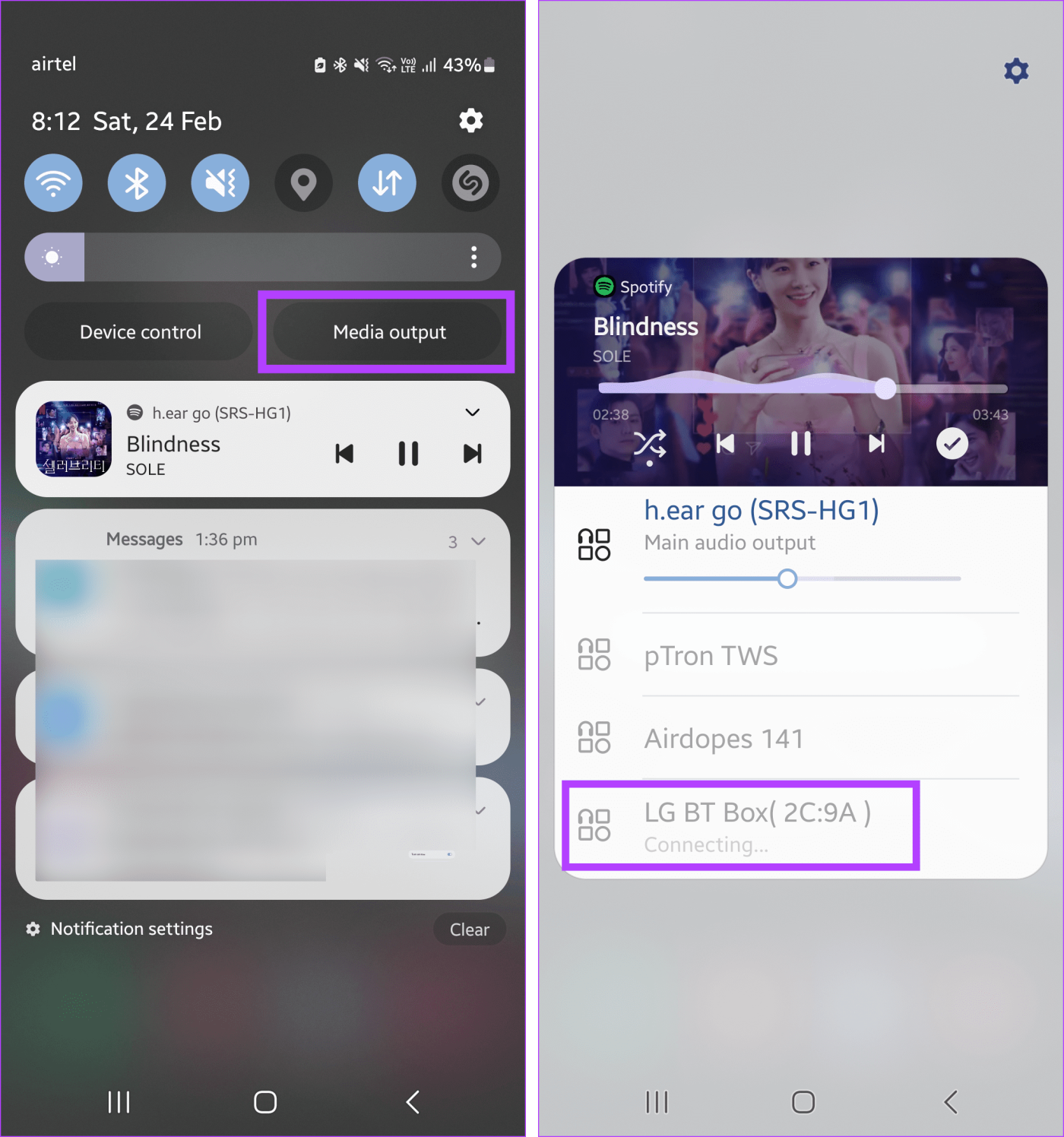
Stap 3: Zorg er nu voor dat beide apparaten zijn geselecteerd als audio-uitvoerapparaten.
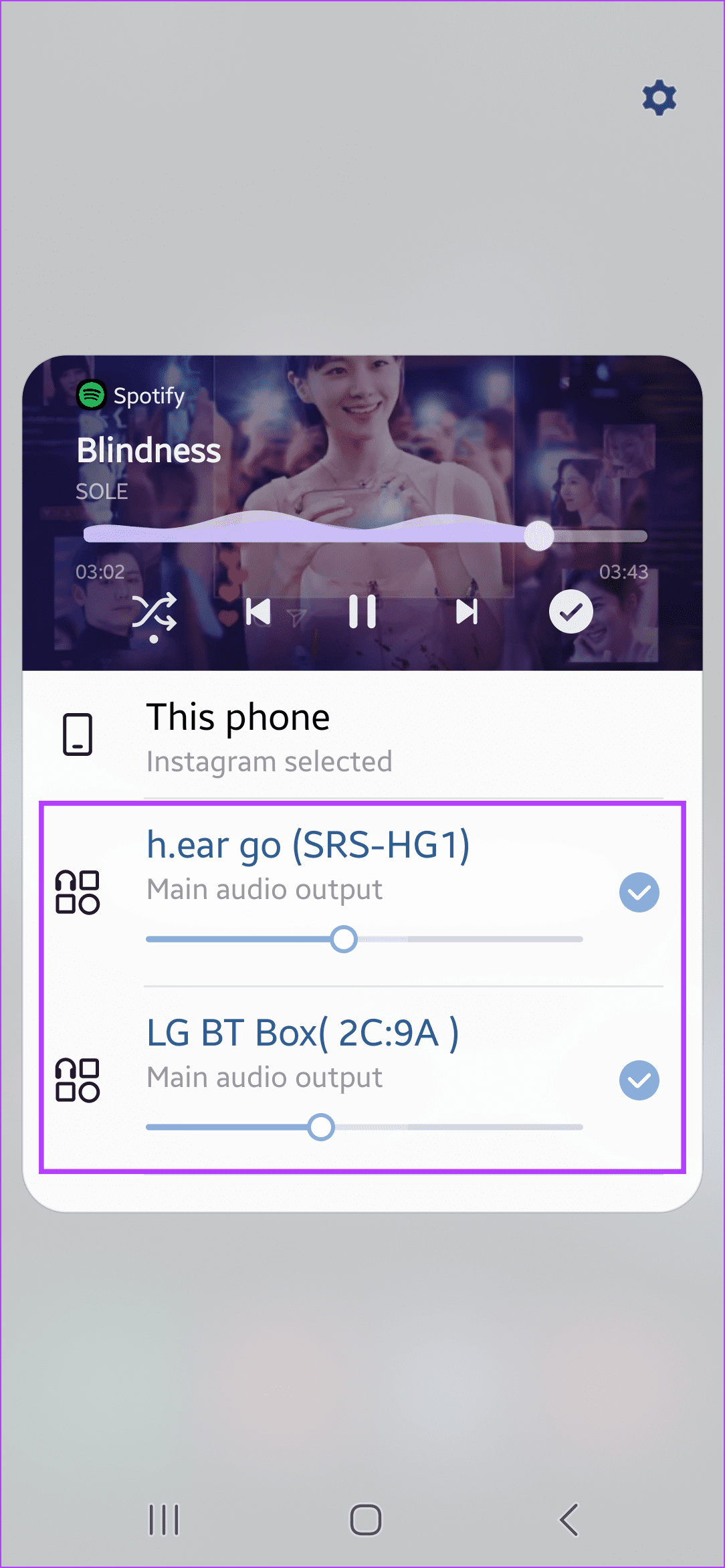
Wat u moet doen als u geen afzonderlijke app-geluiden kunt vinden
Hoewel het afspelen van audio van afzonderlijke apps op meerdere apparaten zeker nuttig is, kunnen er momenten zijn waarop het mogelijk niet goed werkt. Er zijn ook gevallen geweest waarin gebruikers de optie om afzonderlijk app-geluid in te schakelen niet konden vinden. Laten we deze problemen op de onderstaande manieren oplossen.
1. Controleer de apparaatcompatibiliteit
Momenteel is de functie Afzonderlijk app-geluid beperkt tot de Samsung Galaxy-serie. Dit betekent dat als u een Samsung-apparaat bezit maar geen Samsung Galaxy-apparaat, u mogelijk niet de optie vindt om de functie Afzonderlijk app-geluid in te schakelen en te gebruiken.
2. Controleer op software-updates
De meeste Samsung Galaxy-apparaten met Android 7 en hoger zouden deze functie op hun apparaten moeten vinden. Als het echter niet wordt weergegeven, controleer dan of uw apparaat up-to-date is. Als dit niet het geval is, downloadt u de nieuwste software-updates en controleert u opnieuw of u afzonderlijk app-geluid kunt vinden en gebruiken. Hier is hoe.
Stap 1: Open Instellingen en tik op Software-update.
Stap 2: Tik hier op Downloaden en installeren.
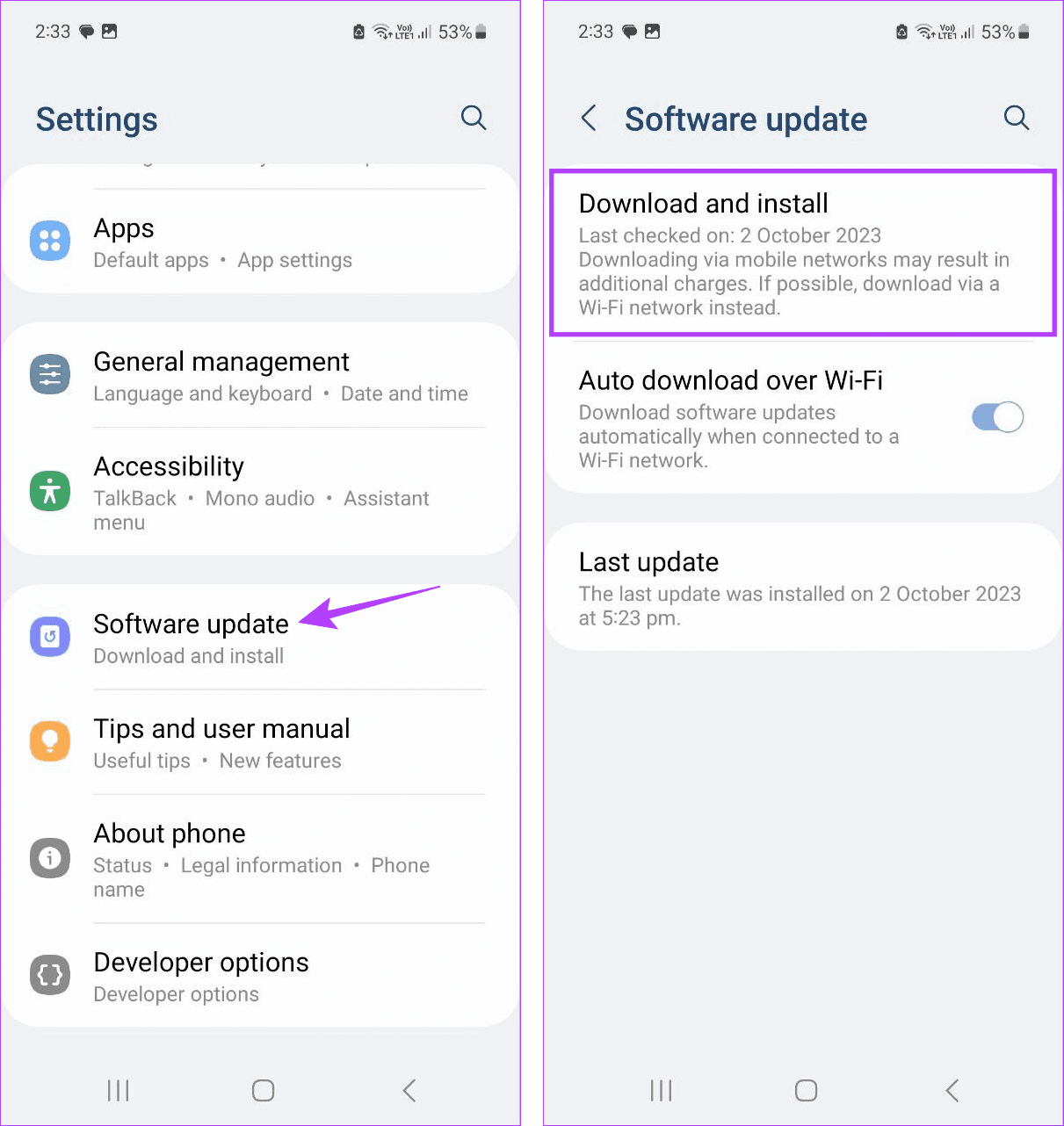
Als er een software-update beschikbaar is, wacht dan tot deze is gedownload en geïnstalleerd. Als u klaar bent, opent u de app Instellingen en kijkt u of u de optie ziet voor het gebruik van afzonderlijk app-geluid.
3. Start uw apparaat opnieuw op
Apparaatstoringen of tijdelijke bugs kunnen ervoor zorgen dat bepaalde functies niet verschijnen of niet goed werken. Dus als u de optie voor afzonderlijk app-geluid niet kunt gebruiken of vinden, start u uw Samsung Galaxy-apparaat opnieuw op. Hiermee worden alle apparaatfuncties opnieuw geladen, waarbij de bovengenoemde bugs en glitches worden afgehandeld. Hier leest u hoe u het moet doen.
Stap 1: Houd de aan/uit-knop lang ingedrukt totdat de menu-opties verschijnen.
Stap 2: Tik hier op Opnieuw opstarten.
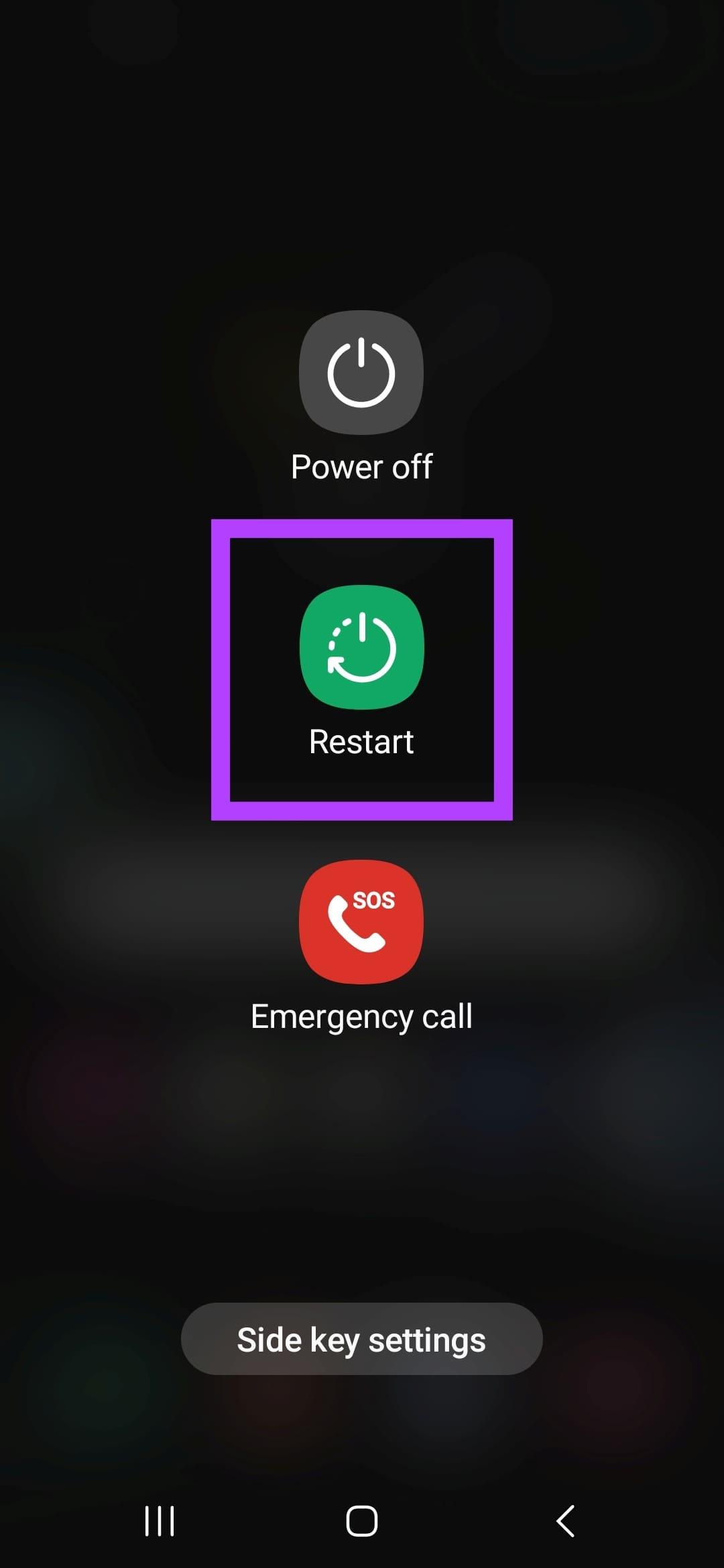
Wacht tot je Samsung Galaxy-apparaat opnieuw is opgestart. Als u klaar bent, opent u de instellingen voor Geluiden en trillingen en schakelt u de functie Afzonderlijk app-geluid in.
4. Sluit aan op een extern geluidsuitvoerapparaat
Om de audio van verschillende apps te scheiden, moet uw Samsung Galaxy-apparaat zijn aangesloten op ten minste één extern audio-uitvoerapparaat. Als dat niet het geval is, gebruiken alle apps alleen de hoofdaudio-uitgang. Hierdoor werkt de functie Afzonderlijk app-geluid niet. Controleer in dit geval de Bluetooth-instellingen en zorg ervoor dat uw Samsung-apparaat is verbonden met een extern audioapparaat. Hier is hoe.
Tip: Als uw Samsung Galaxy-apparaat een audio-aansluiting heeft, sluit u ook een hoofdtelefoon aan. In sommige gevallen worden deze echter mogelijk niet herkend als de relevante audio-uitvoerapparaten.
Stap 1: Open Instellingen en tik op Verbindingen.
Stap 2: Tik hier op Bluetooth.
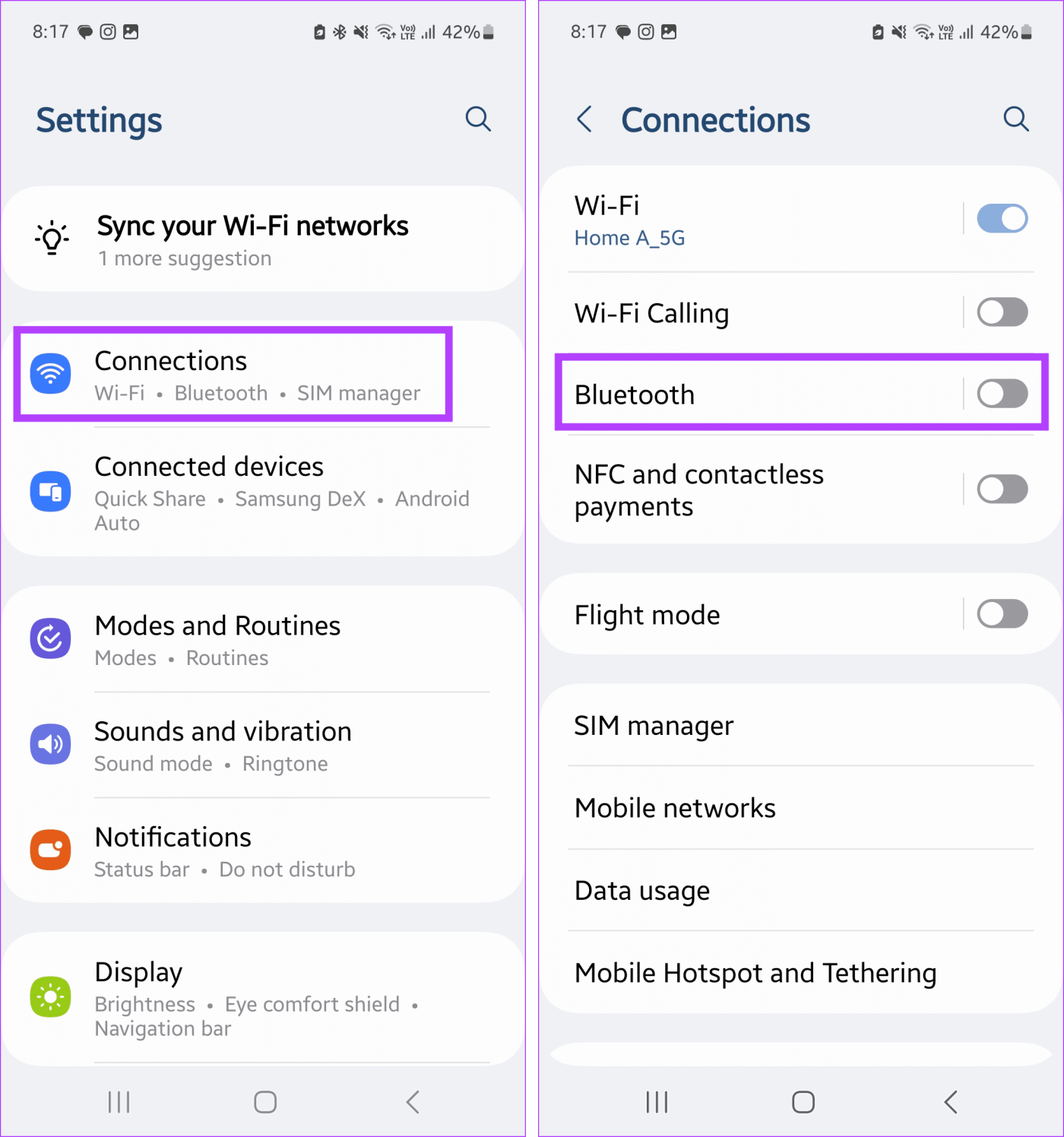
Stap 3: Schakel eerst de schakelaar voor Bluetooth in.
Stap 4: Wacht nu tot uw apparaat automatisch verbinding maakt met een Bluetooth-apparaat of tik op het relevante apparaat uit de lijst.
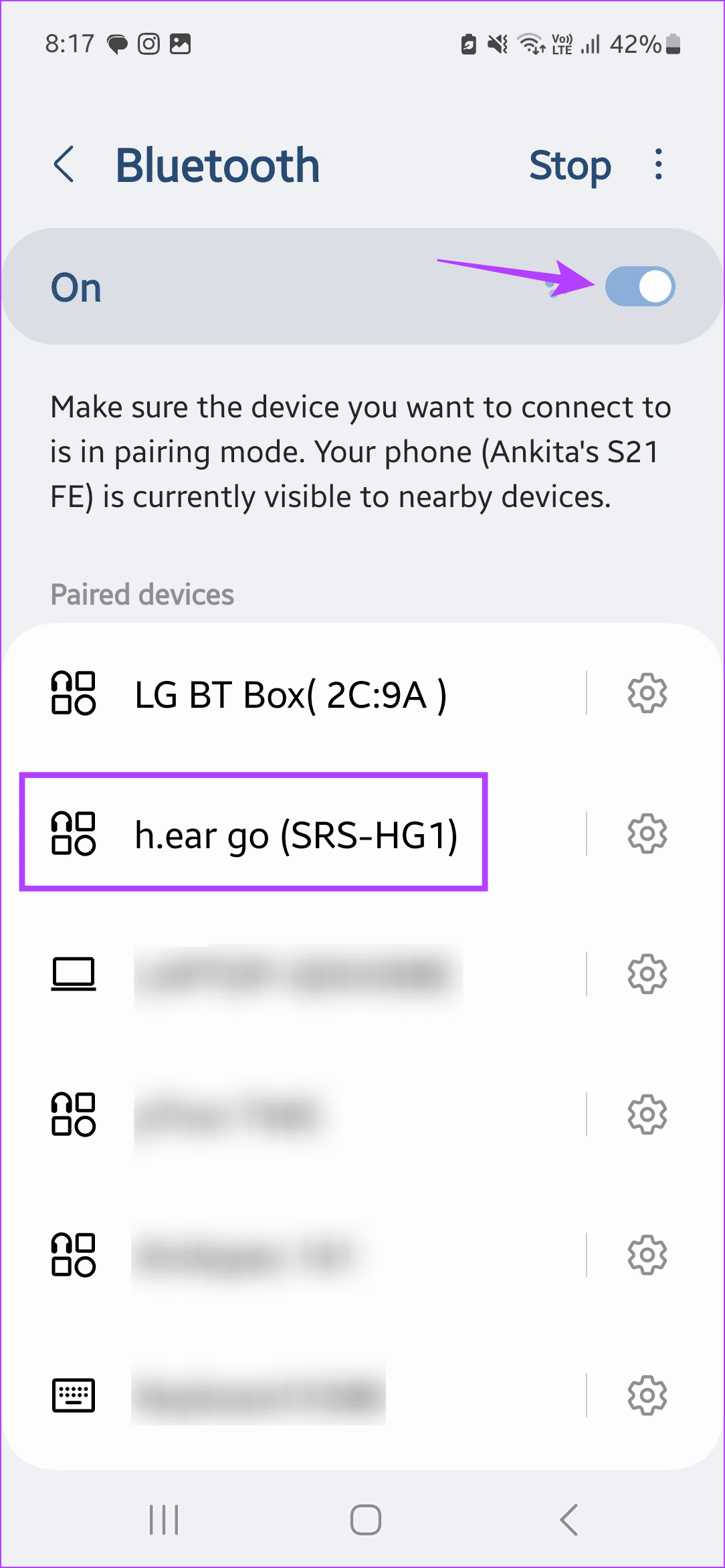
Lees ook: Hoe u dit kunt oplossen als Android Bluetooth-apparaten in de buurt niet kan vinden
5. Start de relevante app opnieuw
Als de geselecteerde app geen audio afspeelt via de geselecteerde audiobron, kan er een probleem zijn met de app zelf. Sluit dus de app en open deze opnieuw. Houd de instellingen voor afzonderlijk app-geluid ingeschakeld. Zodra de app opnieuw is geladen, zou deze vervolgens moeten werken zoals verwacht. Volg de onderstaande stappen om dit te doen.
Stap 1: Tik op het pictogram Recent om achtergrondapps te openen.
Stap 2: Zodra de relevante app verschijnt, houdt u deze ingedrukt en veegt u omhoog om deze van het scherm te verwijderen.
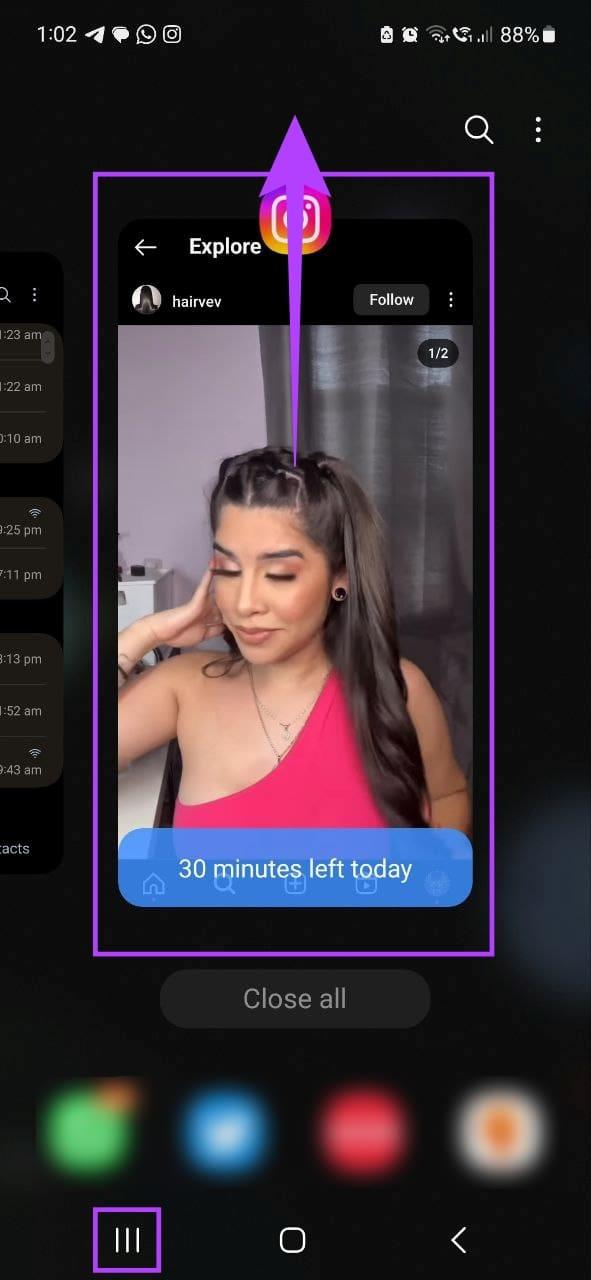
Stap 3: Tik vervolgens nogmaals op het app-pictogram om de app opnieuw te openen.
Speel nu iets af in de app terwijl je een aparte app op de achtergrond gebruikt om te zien of de functie Afzonderlijk app-geluid werkt zoals verwacht.
Veelgestelde vragen over het gebruik van afzonderlijk app-geluid
1. Is afzonderlijk app-geluid beschikbaar voor elk ander Android-apparaat?
Nee. Vanaf nu is het afzonderlijke app-geluid exclusief voor in aanmerking komende Samsung Galaxy-apparaten. Andere Android-apparaten of iPhones vinden deze optie mogelijk niet op hun apparaten, tenzij ze hiervoor een app van derden gebruiken.
2. Kun je geluidsverbeteringen gebruiken met de functie Apart app-geluid op je Samsung Galaxy-apparaat?
Ja. Nadat u het audio-uitvoerapparaat voor apps individueel hebt ingesteld, keert u terug naar de instellingenpagina voor geluiden en trillingen en selecteert u 'Geluidskwaliteit en effecten'. Hierdoor kunt u de beschikbare instellingen voor geluidsverbetering gebruiken met de aangesloten audioapparaten.
Ontvang afzonderlijke audio van verschillende apps
Handig is de mogelijkheid om aparte audio-uitgangen voor verschillende apps te gebruiken. We hopen dus dat dit artikel je heeft geholpen beter te begrijpen hoe je de aparte app-geluidsfunctie van Samsung op je Samsung Galaxy-apparaat kunt gebruiken. U kunt ook onze gids raadplegen voor andere handige tips en trucs voor Samsung One UI 6 .